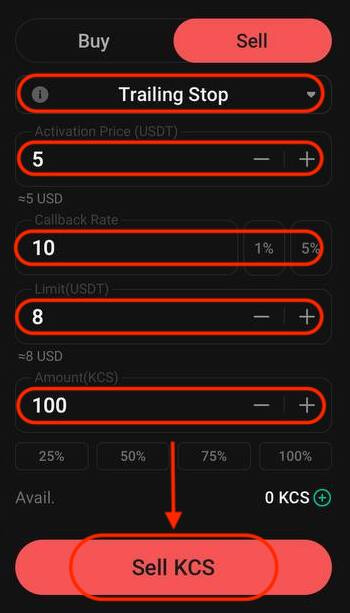การซื้อขาย KuCoin: วิธีแลกเปลี่ยน Crypto สำหรับมือใหม่

วิธีลงทะเบียนบัญชีบน KuCoin
ลงทะเบียนบัญชี KuCoin
ขั้นตอนที่ 1: เยี่ยมชมเว็บไซต์ KuCoin
หากต้องการ เริ่มต้นกระบวนการ ให้ไปที่เว็บไซต์ KuCoin มองหาปุ่ม " ลงทะเบียน " ที่โดดเด่น ซึ่งโดยทั่วไปจะแสดงเป็นสีดำ การคลิกที่ปุ่มนี้จะนำคุณไปยังแบบฟอร์มการลงทะเบียน ซึ่งคุณสามารถเริ่มกระบวนการสร้างบัญชีได้ 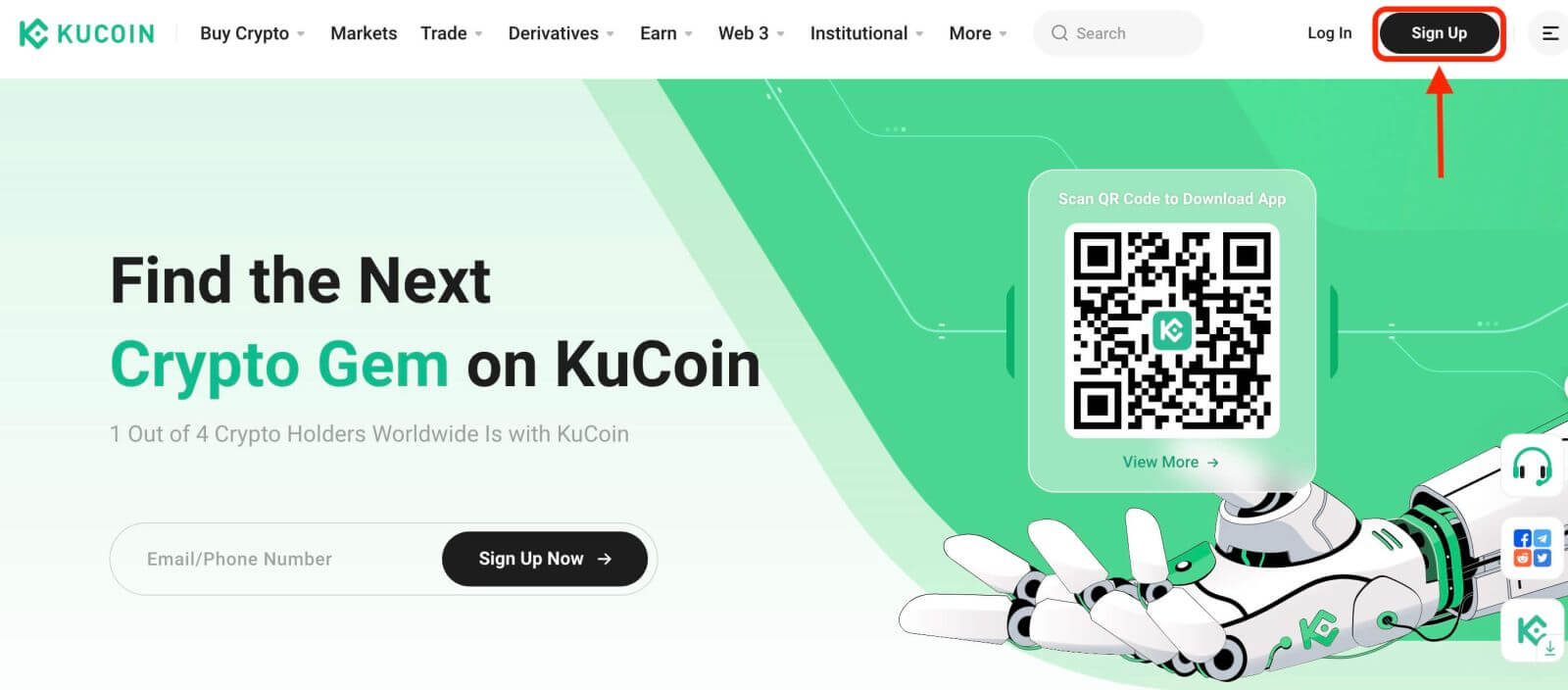
ขั้นตอนที่ 2: กรอกแบบฟอร์มลงทะเบียน
ในการลงทะเบียนบัญชี KuCoin คุณมีตัวเลือกให้เลือกระหว่างสองวิธี: ใช้ [ อีเมล ] หรือ [ หมายเลขโทรศัพท์ ] ตามที่คุณต้องการ คำแนะนำทีละขั้นตอนสำหรับแต่ละแนวทางมีดังนี้:
ด้วยอีเมลของคุณ:
- ใส่อีเมล์ที่ถูกต้อง .
- สร้างรหัสผ่านที่ปลอดภัย ตรวจสอบให้แน่ใจว่าใช้รหัสผ่านที่ประกอบด้วยตัวอักษร ตัวเลข และอักขระพิเศษเพื่อเพิ่มความปลอดภัย
- อ่านและยอมรับข้อตกลงผู้ใช้และนโยบายความเป็นส่วนตัวของ KuCoin
- หลังจากกรอกแบบฟอร์มแล้วให้คลิกปุ่ม " สร้างบัญชี "
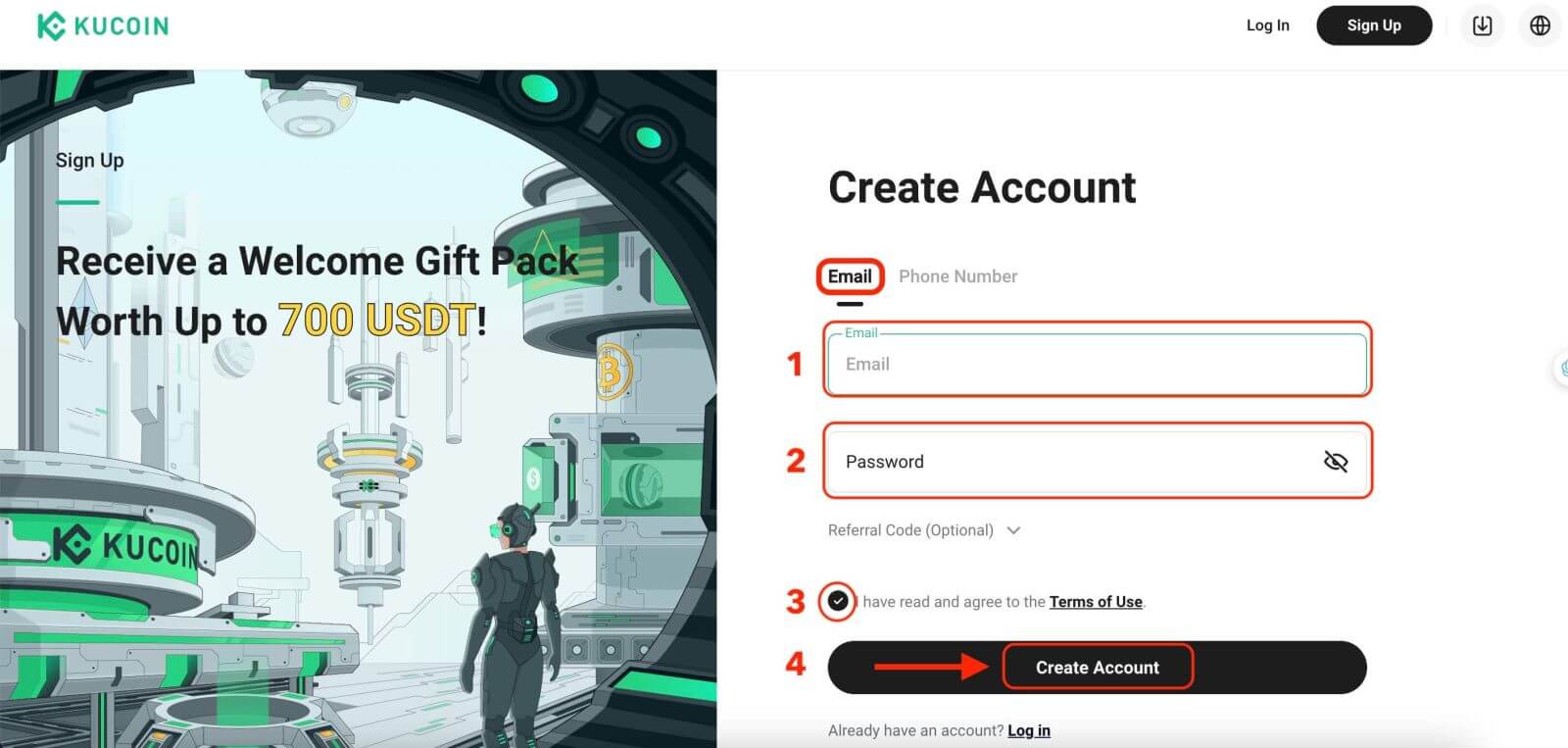
ด้วยหมายเลขโทรศัพท์มือถือของคุณ:
- ป้อนหมายเลขโทรศัพท์ของคุณ
- สร้างรหัสผ่านที่รัดกุมและไม่ซ้ำกัน ตรวจสอบให้แน่ใจว่าใช้รหัสผ่านที่ประกอบด้วยตัวอักษร ตัวเลข และอักขระพิเศษเพื่อเพิ่มความปลอดภัย
- อ่านและยอมรับข้อตกลงผู้ใช้และนโยบายความเป็นส่วนตัวของ KuCoin
- หลังจากกรอกแบบฟอร์มแล้วให้คลิกปุ่ม " สร้างบัญชี "
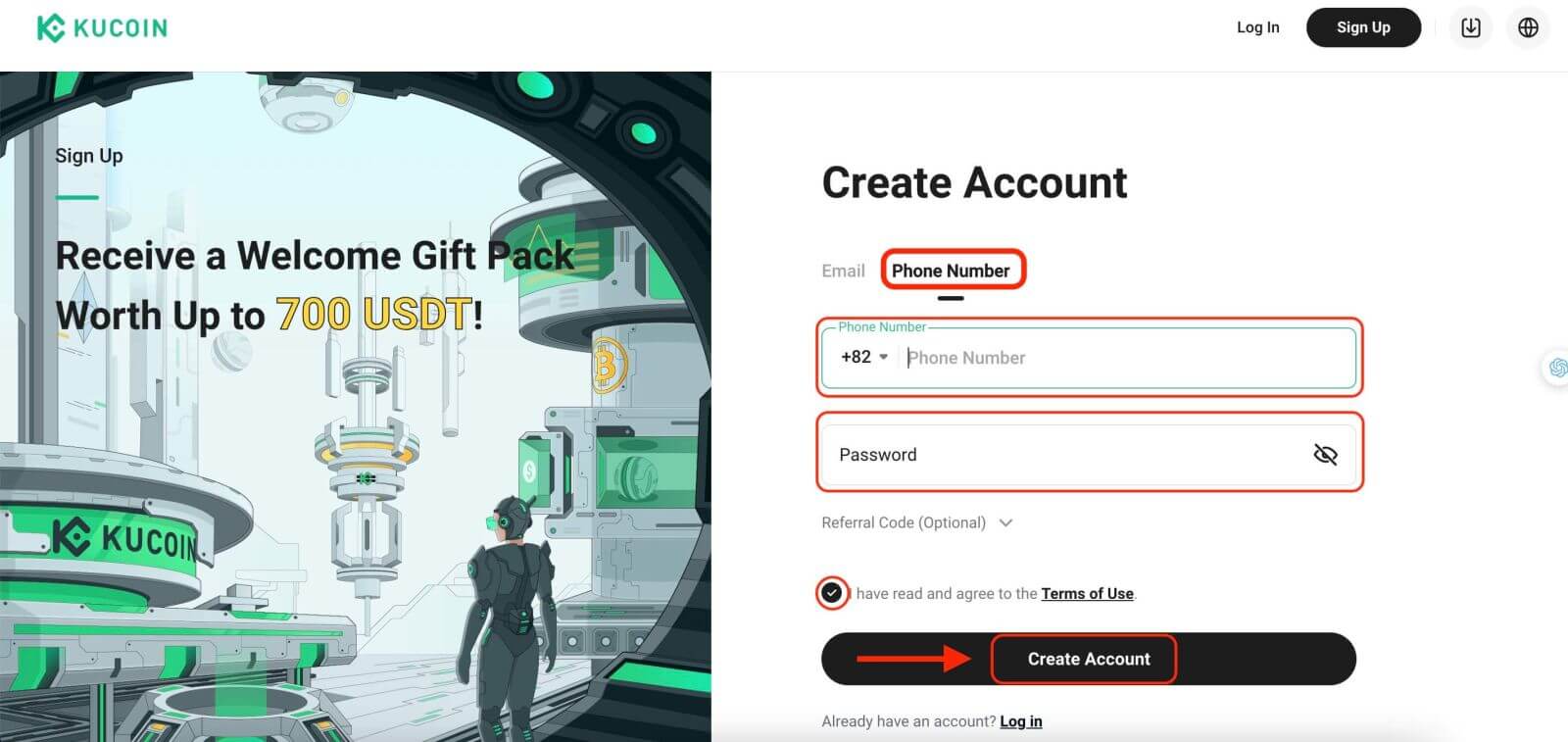 ขั้นตอนที่ 3: กรอก CAPTCHA ให้เสร็จสิ้น
ขั้นตอนที่ 3: กรอก CAPTCHA ให้เสร็จสิ้น
ดำเนินการต่อเพื่อยืนยัน CAPTCHA ให้เสร็จสิ้น ซึ่งเป็นขั้นตอนที่จำเป็นในการยืนยันว่าคุณเป็นผู้ใช้และไม่ใช่บอทอัตโนมัติ มาตรการรักษาความปลอดภัยเพิ่มเติมนี้ช่วยรักษาความสมบูรณ์ของแพลตฟอร์มและปกป้องบัญชีผู้ใช้ 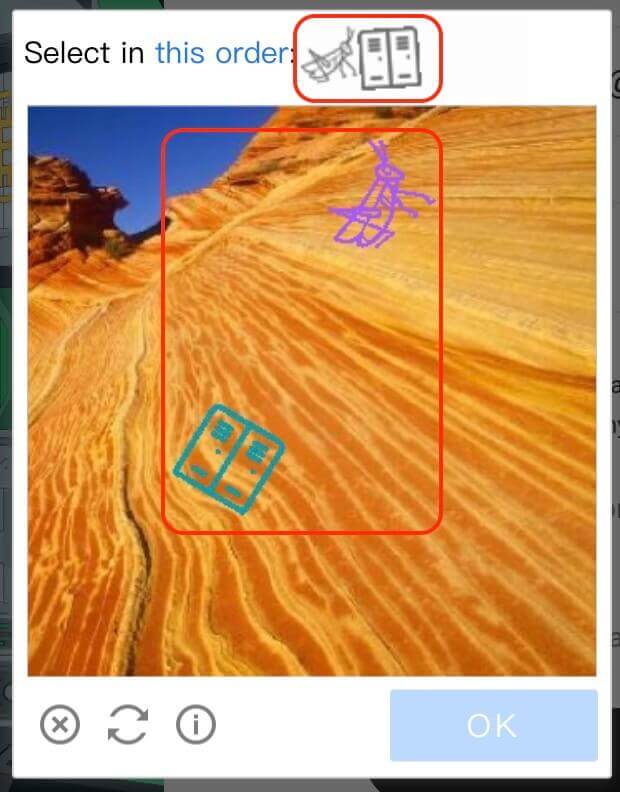
ขั้นตอนที่ 4: เข้าถึงบัญชีซื้อขายของคุณ
ขอแสดงความยินดีกับการลงทะเบียนบัญชี KuCoin ของคุณสำเร็จแล้ว! ตอนนี้คุณพร้อมที่จะสำรวจแพลตฟอร์มและใช้คุณสมบัติและเครื่องมือที่หลากหลายแล้ว 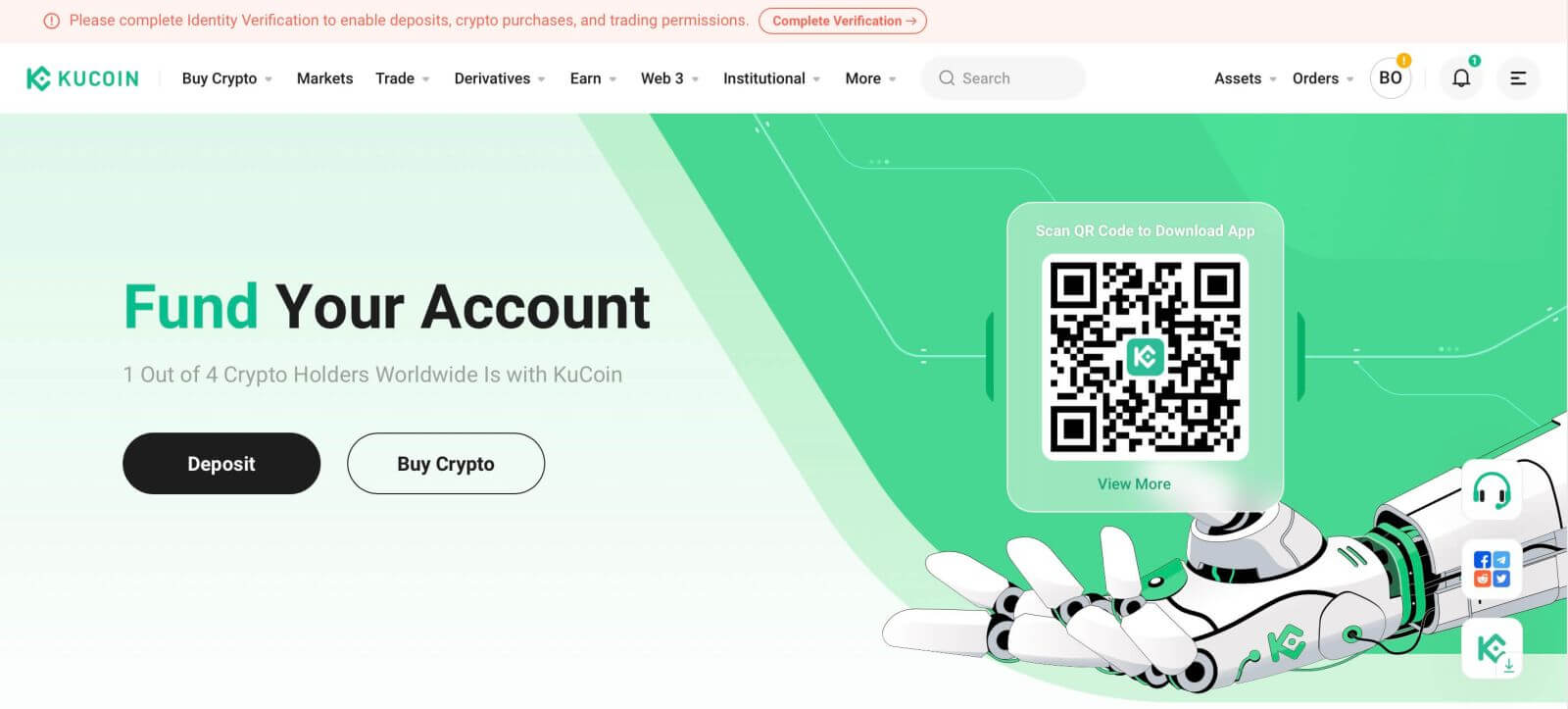
ยืนยันบัญชี KuCoin: คำแนะนำทีละขั้นตอน
หากต้องการเข้าถึงบัญชี KuCoin ของคุณ ให้ไปที่ศูนย์บัญชีและดำเนินการยืนยันตัวตนเพื่อให้รายละเอียดที่จำเป็น
1. การยืนยันส่วนบุคคล
สำหรับผู้ถือบัญชีบุคคลธรรมดา:
หากคุณมีบัญชีบุคคลธรรมดา โปรดเลือก "การยืนยันตัวตน" จากนั้นคลิก "ยืนยัน" เพื่อกรอกข้อมูลของคุณ
- การส่งข้อมูลส่วนบุคคล
- กำลังอัปโหลดรูปถ่ายประจำตัว
- การตรวจสอบและทบทวนใบหน้า



1.1 ให้ข้อมูลส่วนบุคคล
กรอกรายละเอียดส่วนบุคคลของคุณก่อนดำเนินการต่อ ตรวจสอบว่าข้อมูลที่ป้อนทั้งหมดตรงกับรายละเอียดเอกสารของคุณ
1.2 จัดเตรียมรูปถ่ายประจำตัว
ให้สิทธิ์อนุญาตกล้องบนอุปกรณ์ของคุณ จากนั้นคลิก "เริ่ม" เพื่อจับภาพและอัปโหลดภาพติดบัตรของคุณ ยืนยันว่ารายละเอียดเอกสารสอดคล้องกับข้อมูลที่ป้อนไว้ก่อนหน้านี้

1.3 ตรวจสอบและทบทวนใบหน้าให้เสร็จสิ้น
หลังจากยืนยันการอัปโหลดรูปภาพแล้ว คลิก "ดำเนินการต่อ" เพื่อดำเนินการตรวจสอบใบหน้าต่อไป เลือกอุปกรณ์สำหรับการตรวจสอบใบหน้า ปฏิบัติตามคำแนะนำ และดำเนินการให้เสร็จสิ้น เมื่อเสร็จแล้วระบบจะส่งข้อมูลให้ตรวจสอบโดยอัตโนมัติ เมื่อตรวจสอบเรียบร้อยแล้ว กระบวนการยืนยันตัวตนมาตรฐานจะสิ้นสุดลง และคุณสามารถดูผลลัพธ์ได้ในหน้าการยืนยันตัวตน

2. การตรวจสอบสถาบัน
สำหรับผู้ถือบัญชีสถาบัน:
- เลือกการยืนยันตัวตน สลับเป็นการยืนยันสถาบัน
- คลิก "เริ่มการยืนยัน" เพื่อป้อนข้อมูลของคุณ เนื่องจากความซับซ้อนของการตรวจสอบสถาบัน เจ้าหน้าที่ตรวจสอบจะติดต่อคุณหลังจากส่งคำขอของคุณผ่านอีเมลยืนยัน KYC ที่กำหนด: [email protected]

วิธีการซื้อขาย KuCoin
วิธีฝาก Crypto ไปที่ KuCoin
การฝากเงินเกี่ยวข้องกับการโอนสกุลเงินดิจิทัลไปยังบัญชี KuCoin ไม่ว่าจะจากแหล่งภายนอกหรือบัญชี KuCoin อื่น การโอนเงินภายในระหว่างบัญชี KuCoin จะมีป้ายกำกับว่า "การโอนเงินภายใน" ในขณะที่การโอนเงินจากแหล่งภายนอกสามารถติดตามได้บนบล็อกเชนที่เกี่ยวข้อง ขณะนี้ KuCoin อำนวยความสะดวกในการฝากเงินโดยตรงไปยังบัญชีประเภทต่างๆ เช่น การระดมทุน การซื้อขาย มาร์จิ้น ฟิวเจอร์ส และบัญชีย่อย
ขั้นตอนในการเปิดใช้งานการฝากเงิน:
1. ทำการยืนยันตัวตนให้เสร็จสิ้นก่อนเปิดใช้งานการฝากเงิน
2. เมื่อการยืนยันตัวตนเสร็จสิ้น ให้ไปที่หน้าการฝากเงินเพื่อรวบรวมข้อมูลที่จำเป็นสำหรับการโอน
สำหรับผู้ใช้เว็บ:คลิกที่ "สินทรัพย์" ที่มุมขวาบนของหน้าแรก จากนั้นเลือก "ฝากเงิน" 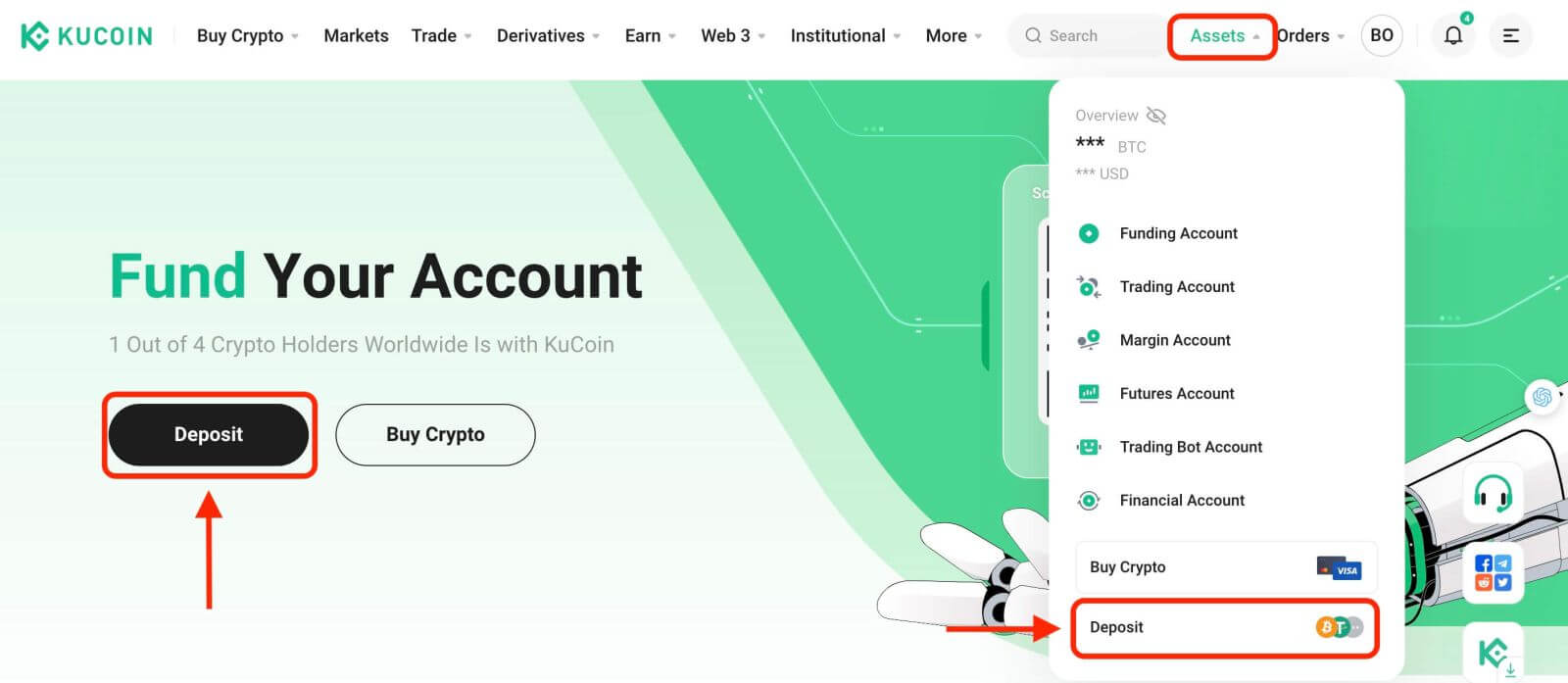
สำหรับผู้ใช้แอป:เลือก "ฝากเงิน" จากหน้าแรก 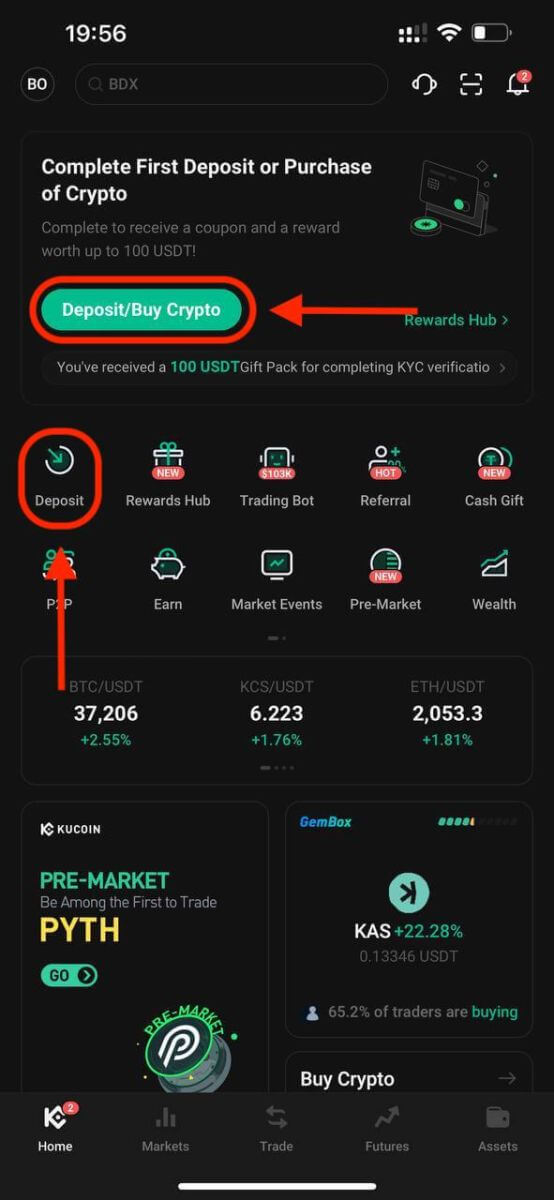
3. ในหน้าการฝากเงิน เลือกสินทรัพย์จากเมนูแบบเลื่อนลงหรือค้นหาโดยใช้ชื่อสินทรัพย์หรือเครือข่ายบล็อกเชน จากนั้นเลือกบัญชีสำหรับการฝากหรือโอน
หมายเหตุสำคัญ:
- ตรวจสอบความสอดคล้องระหว่างเครือข่ายที่เลือกสำหรับการฝากและเครือข่ายที่ใช้สำหรับการถอนเงิน
- บางเครือข่ายอาจต้องมีบันทึกช่วยจำเพิ่มเติมจากที่อยู่ รวมบันทึกนี้เมื่อถอนออกเพื่อหลีกเลี่ยงการสูญเสียสินทรัพย์ที่อาจเกิดขึ้น
ฝากเงิน USDT 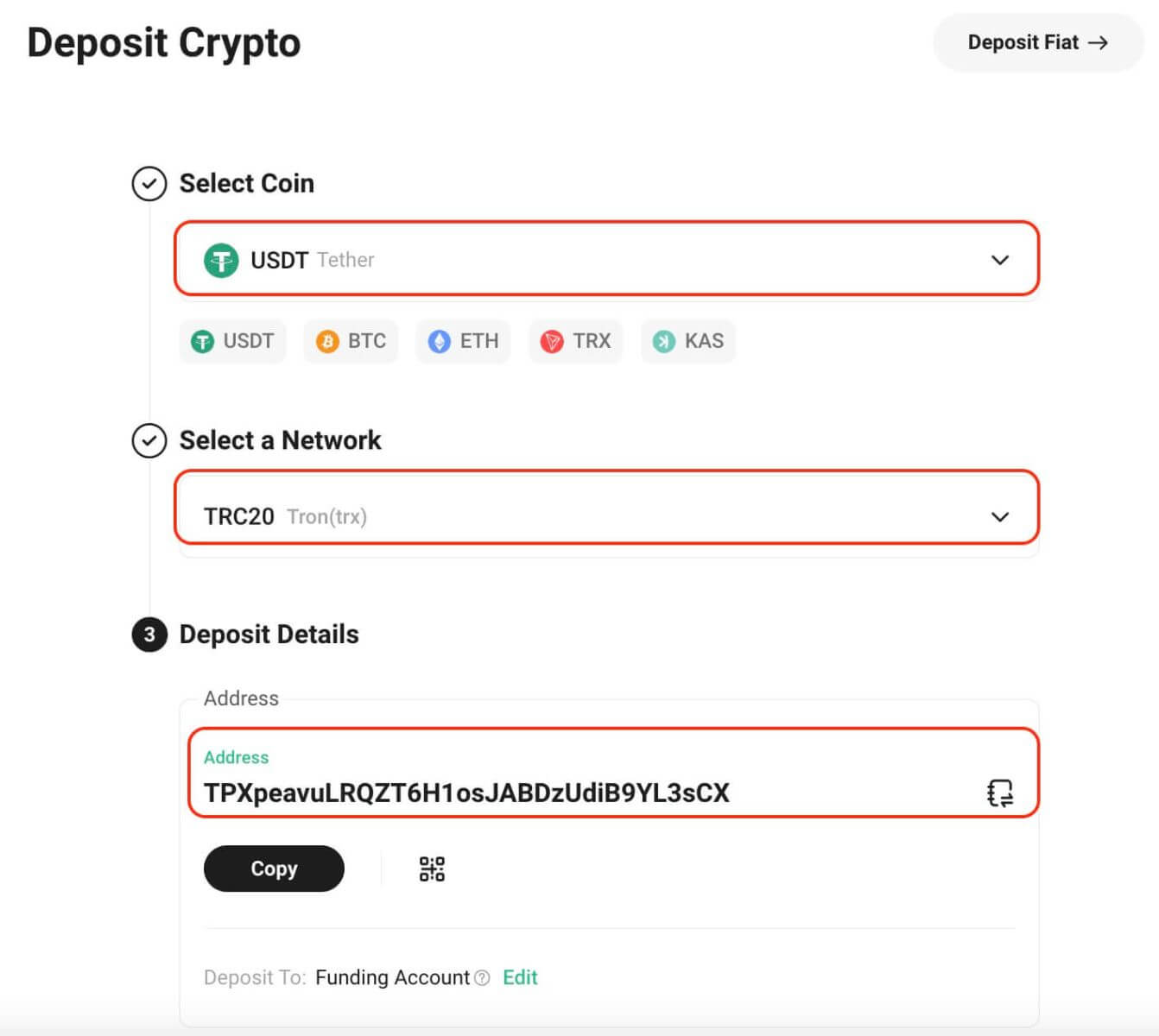
ฝาก XRP 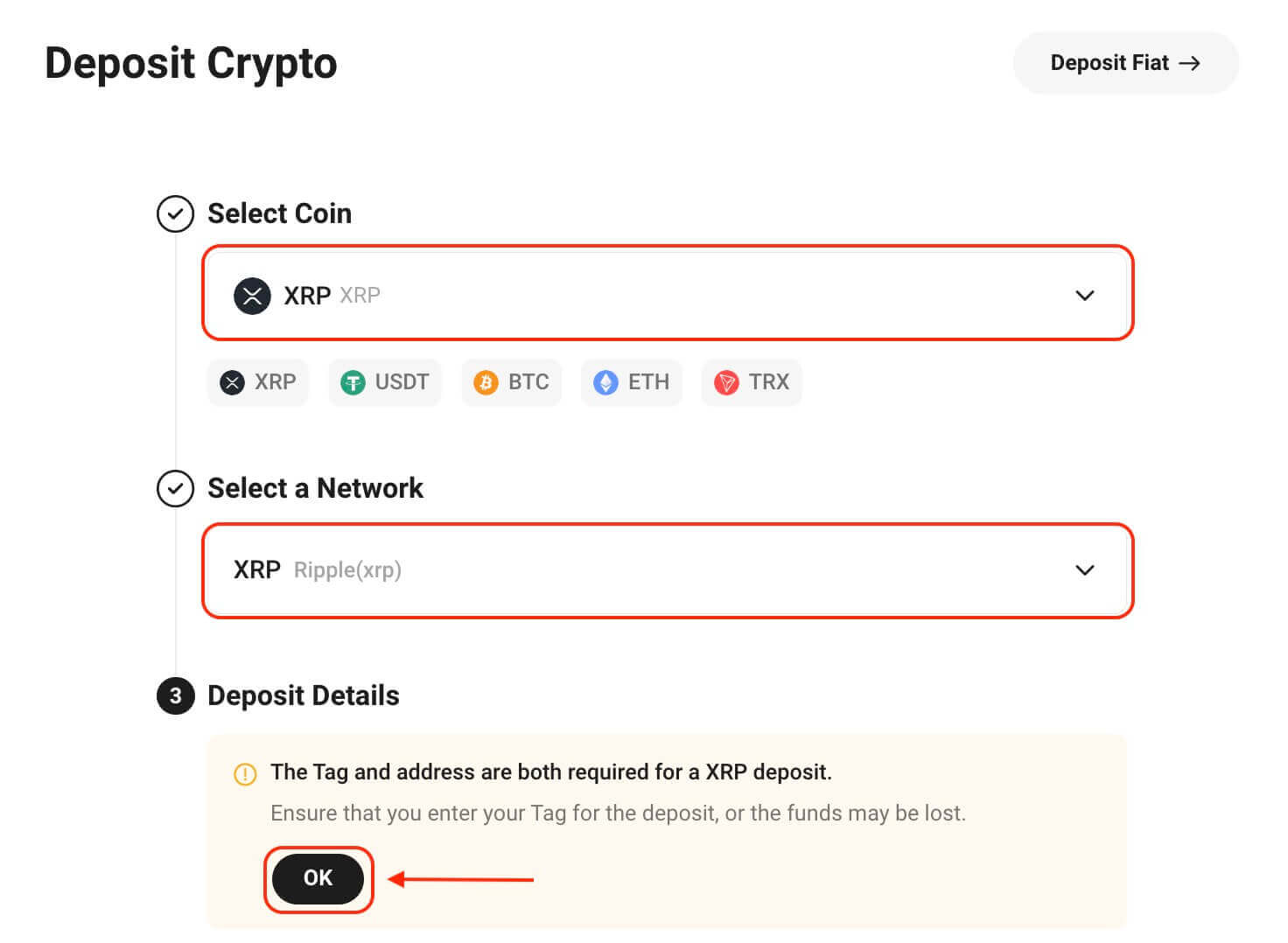
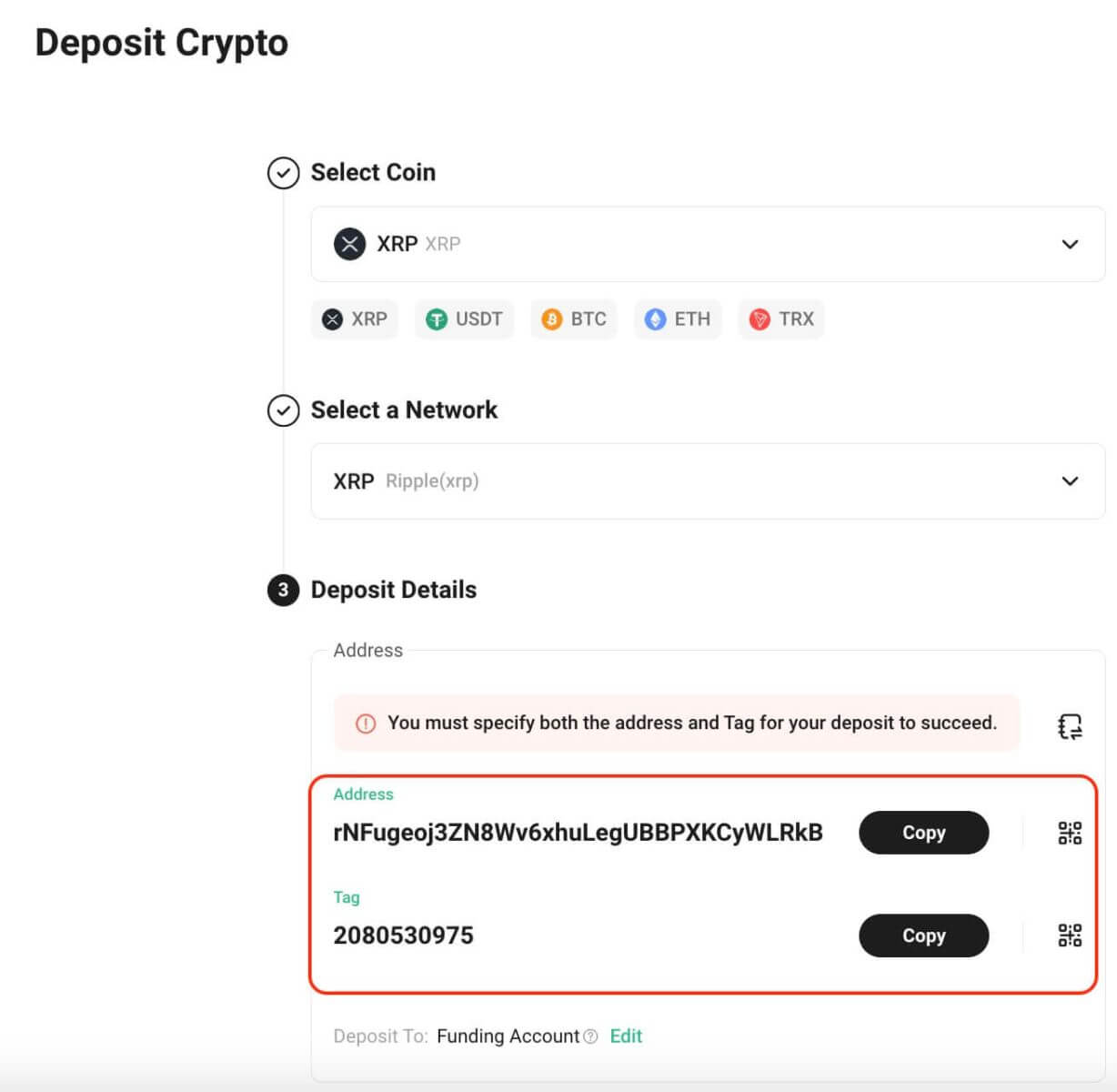
4. อาจจำเป็นต้องมีข้อมูลเพิ่มเติมในระหว่างขั้นตอนการฝากเงิน ปฏิบัติตามคำแนะนำอย่างระมัดระวัง 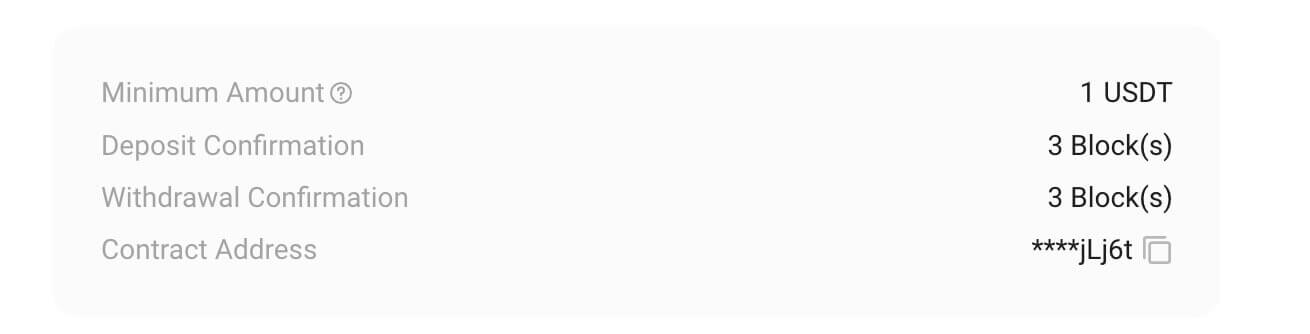
5. คัดลอกที่อยู่การฝากเงินของคุณและวางลงในแพลตฟอร์มการถอนเงินเพื่อเริ่มการฝากเงินเข้าสู่บัญชี KuCoin ของคุณ
6. เพื่อปรับปรุงประสบการณ์การฝากเงินของคุณ KuCoin อาจทำการฝากสินทรัพย์ที่ฝากเข้าบัญชีของคุณล่วงหน้า ทันทีที่สินทรัพย์ได้รับการเครดิต สินทรัพย์เหล่านั้นจะพร้อมสำหรับการซื้อขาย การลงทุน การซื้อ และอื่นๆ ทันที 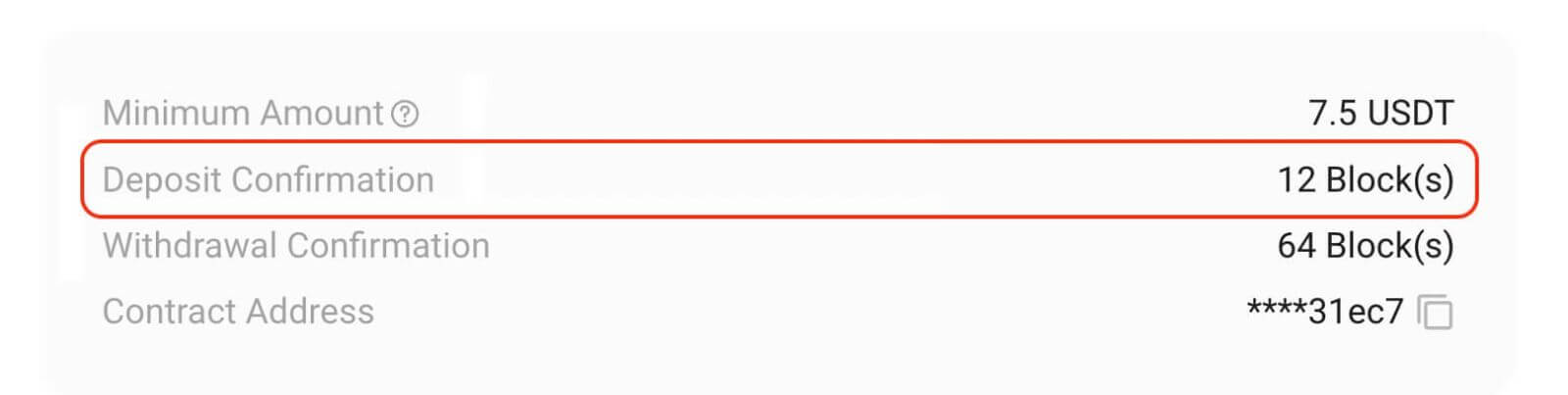
7. การแจ้งเตือนเกี่ยวกับผลการฝากเงินจะถูกส่งผ่านทางอีเมล การแจ้งเตือนของแพลตฟอร์ม ข้อความ และวิธีการอื่น ๆ ที่เกี่ยวข้อง เข้าถึงบัญชี KuCoin ของคุณเพื่อดูประวัติการฝากเงินของคุณในปีที่ผ่านมา
หมายเหตุ:
1. ประเภทสินทรัพย์ที่สามารถฝากได้และเครือข่ายที่รองรับอาจมีการบำรุงรักษาหรืออัปเกรดตามเวลาจริง ตรวจสอบแพลตฟอร์ม KuCoin เป็นประจำเพื่อการทำธุรกรรมการฝากเงินที่ราบรื่น 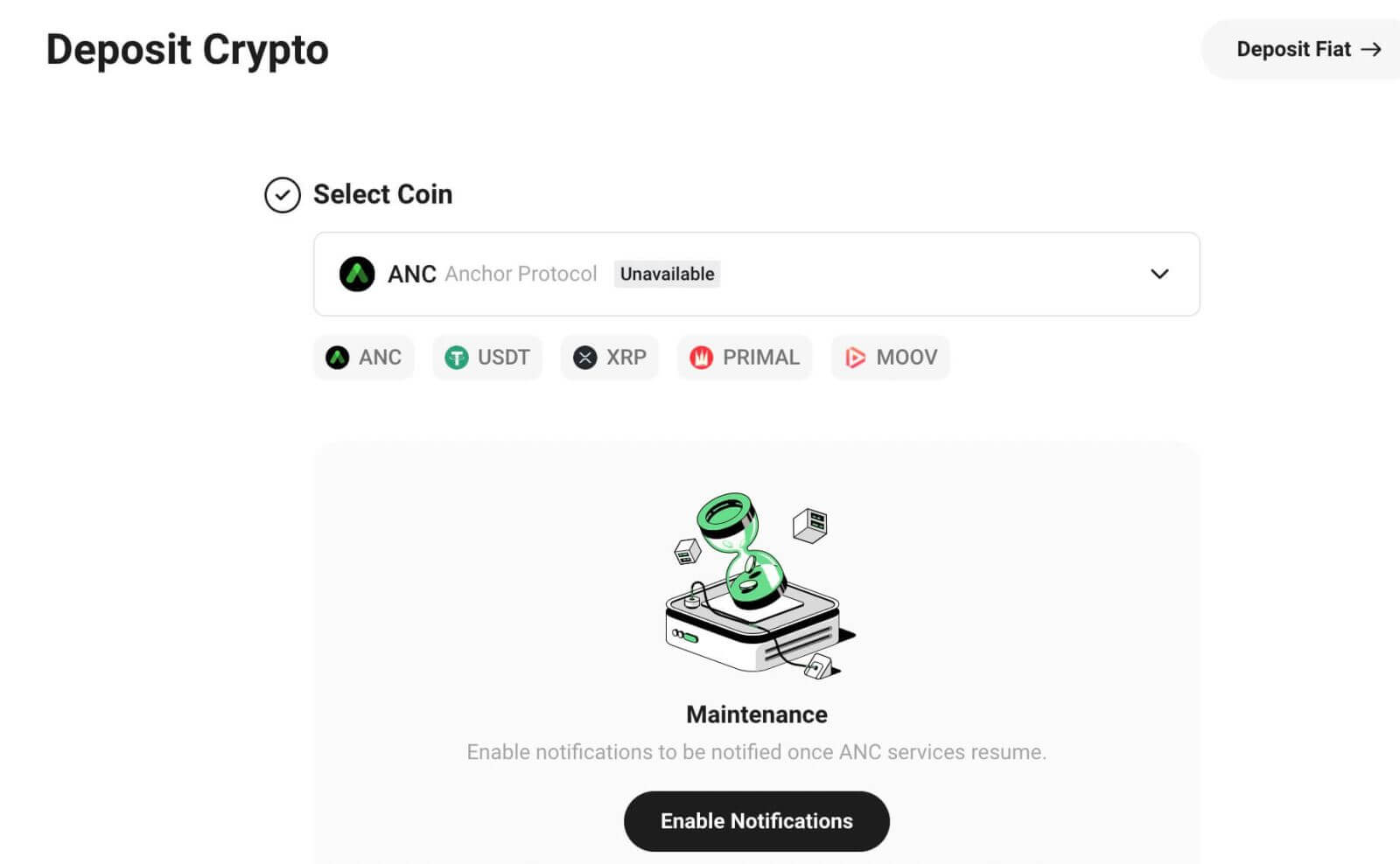
2. สกุลเงินดิจิทัลบางสกุลมีค่าธรรมเนียมการฝากหรือข้อกำหนดจำนวนเงินฝากขั้นต่ำ รายละเอียดสามารถดูได้ในหน้าการฝากเงิน
3. เราใช้หน้าต่างป๊อปอัปและข้อความแจ้งที่ไฮไลต์เพื่อระบุข้อมูลสำคัญที่ต้องให้ความสนใจ 
4. ตรวจสอบความเข้ากันได้ของสินทรัพย์ดิจิทัลที่ฝากกับเครือข่ายบล็อกเชนที่รองรับบน KuCoin โทเค็นบางตัวใช้งานได้กับเชนเฉพาะเช่น ERC20, BEP20 หรือเชนเมนเน็ตของตัวเองเท่านั้น ติดต่อฝ่ายบริการลูกค้าหากไม่แน่ใจ
5. สินทรัพย์ดิจิทัล ERC20 แต่ละรายการมีที่อยู่สัญญาที่ไม่ซ้ำกัน ซึ่งทำหน้าที่เป็นรหัสประจำตัว ตรวจสอบว่าที่อยู่สัญญาตรงกับที่อยู่ที่แสดงบน KuCoin เพื่อป้องกันการสูญเสียสินทรัพย์ 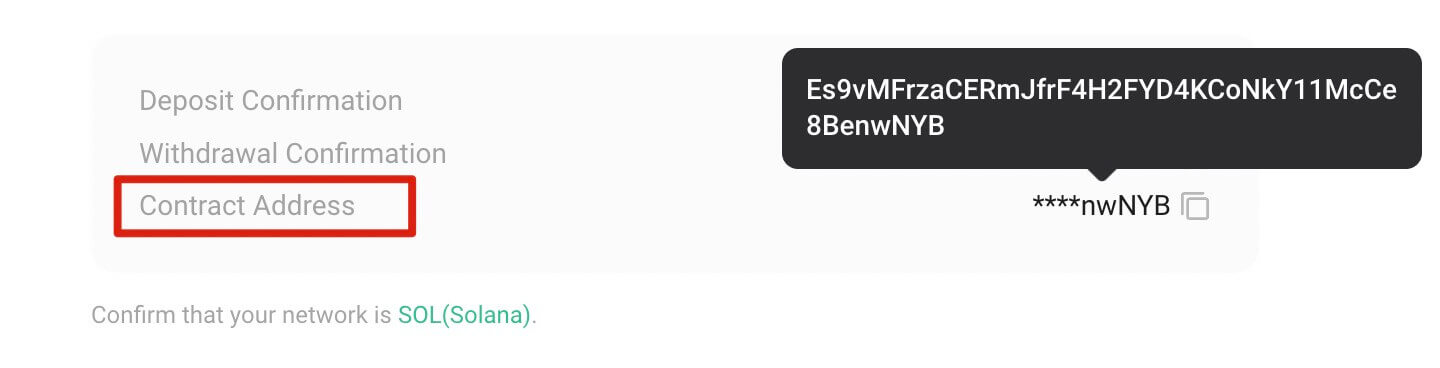
วิธีซื้อ Crypto โดย Banxa และ Simplex บุคคลที่สามบน KuCoin
หากต้องการซื้อสกุลเงินดิจิทัลผ่าน Banxa หรือ Simplex ให้ทำตามขั้นตอนเหล่านี้:
ขั้นตอนที่ 1:ลงชื่อเข้าใช้บัญชี KuCoin ของคุณ ไปที่ 'ซื้อ Crypto' และเลือก 'บุคคลที่สาม' 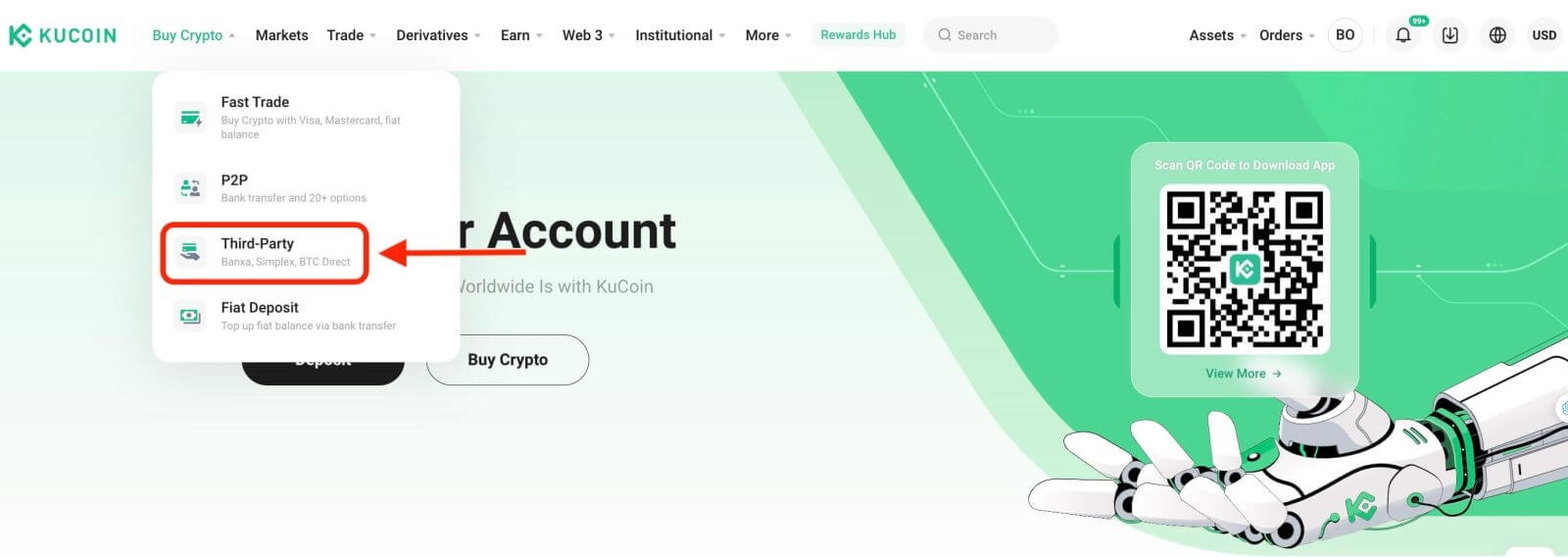
ขั้นตอนที่ 2:เลือกประเภทของเหรียญ ใส่จำนวนเงิน และยืนยันสกุลเงินคำสั่ง วิธีการชำระเงินที่ใช้ได้จะแตกต่างกันไปตามคำสั่งที่เลือก เลือกวิธีการชำระเงินที่คุณต้องการ - Simplex หรือ Banxa
ขั้นตอนที่ 3:ก่อนดำเนินการต่อ โปรดอ่านและรับทราบข้อจำกัดความรับผิดชอบ คลิก 'ยืนยัน' เพื่อดำเนินการต่อ โดยจะนำคุณไปยังหน้า Banxa/Simplex เพื่อดำเนินการชำระเงินให้เสร็จสิ้น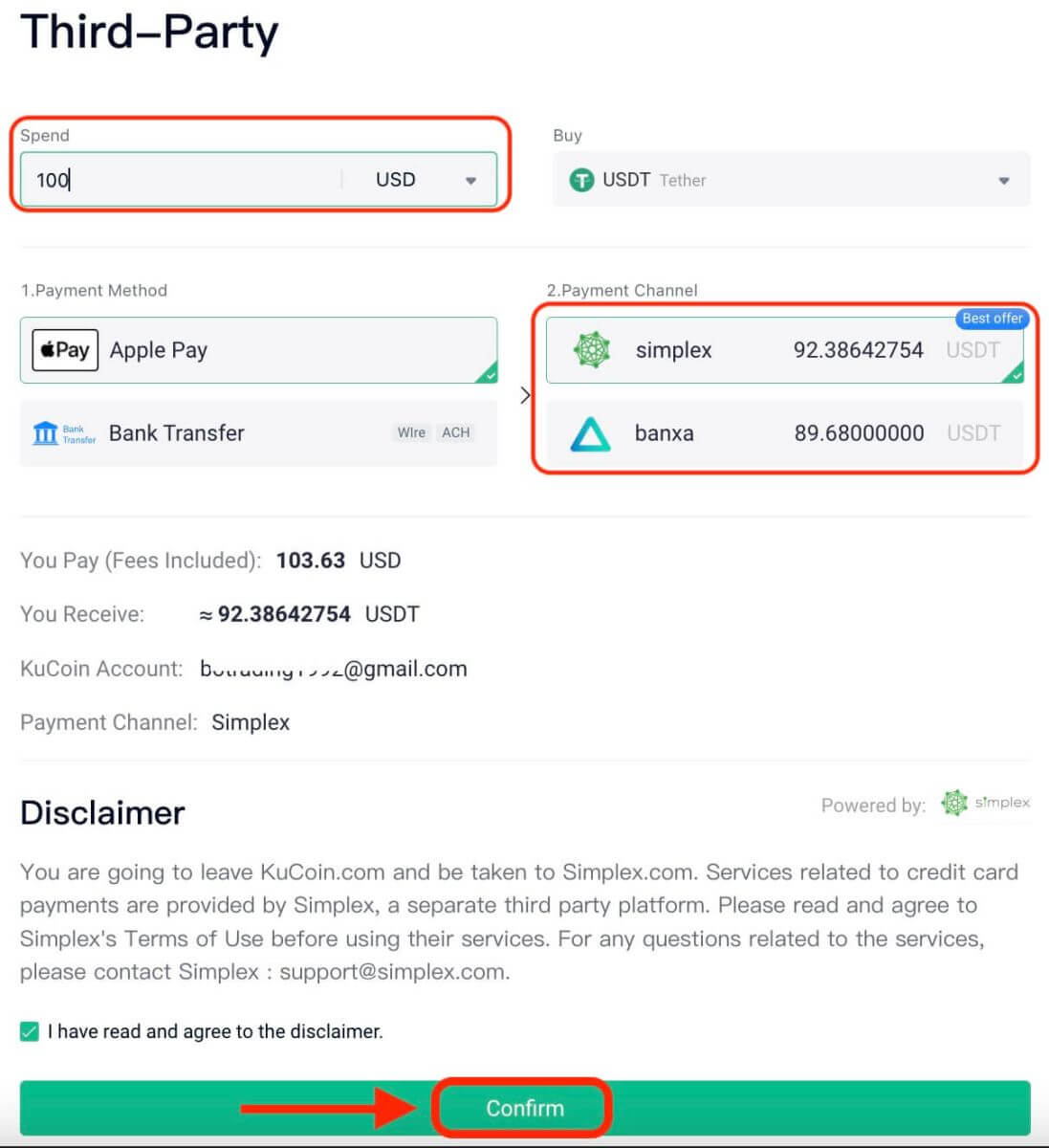
หากมีข้อสงสัยเกี่ยวกับคำสั่งซื้อของคุณ โปรดติดต่อโดยตรง:
- บันซ่า: [email protected]
- เริม: [email protected]
ขั้นตอนที่ 4:ทำตามขั้นตอนการชำระเงินในหน้า Banxa/Simplex เพื่อดำเนินการซื้อให้เสร็จสิ้น รับรองแม่นทุกขั้นตอนครับ 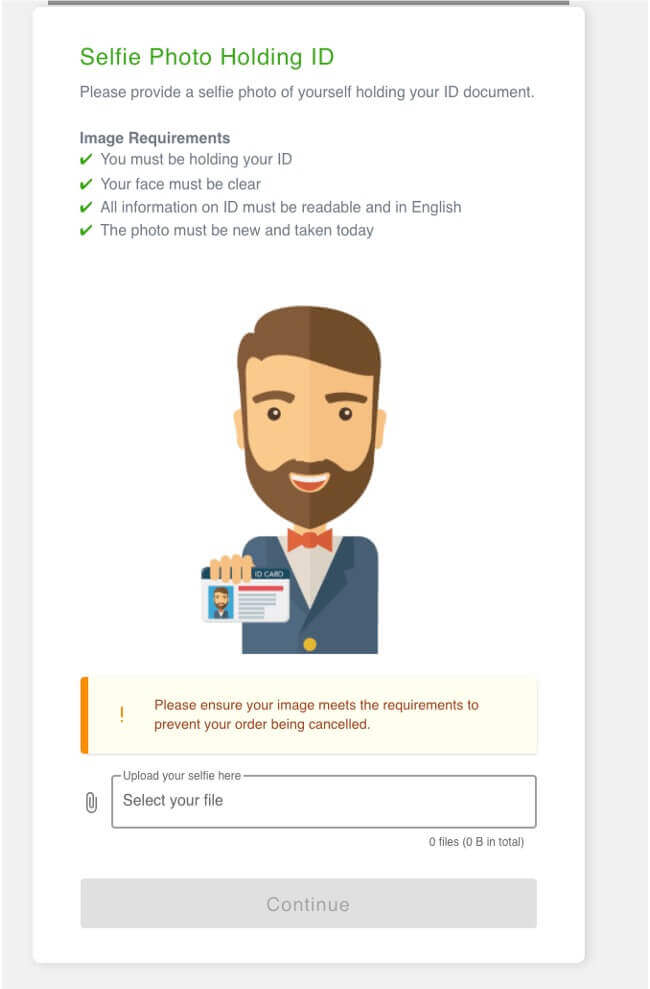
ขั้นตอนที่ 5:ตรวจสอบสถานะการสั่งซื้อของคุณในหน้า 'ประวัติการสั่งซื้อ'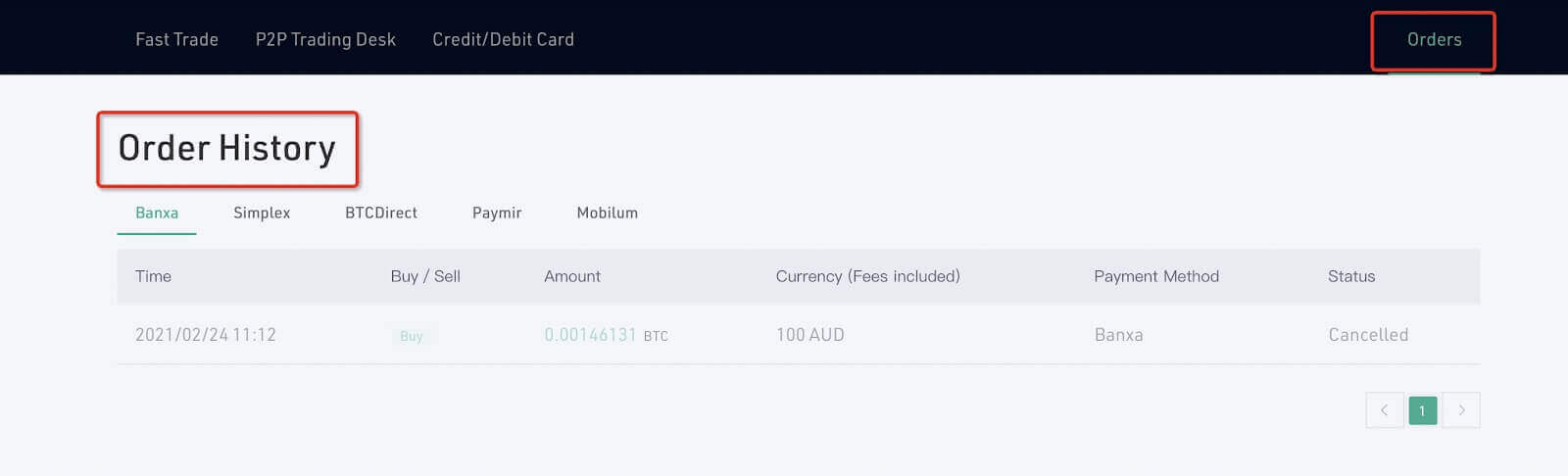
หมายเหตุ:
- Simplex อำนวยความสะดวกในการซื้อสำหรับผู้ใช้ในประเทศและภูมิภาคต่างๆ ผ่านธุรกรรมบัตรเครดิต โดยที่ประเทศหรือภูมิภาคของคุณได้รับการสนับสนุน เลือกประเภทเหรียญ ระบุจำนวนเงิน ยืนยันสกุลเงิน จากนั้นคลิก "ยืนยัน"
วิธีซื้อ Crypto ด้วยบัตรธนาคารบน KuCoin
Web App
ทำตามขั้นตอนเหล่านี้เพื่อซื้อ crypto ด้วยบัตรธนาคารโดยใช้ฟีเจอร์ Fast Buy ของ KuCoin
ขั้นตอนที่ 1:ลงชื่อเข้าใช้บัญชี KuCoin ของคุณและไปที่ 'ซื้อ Crypto' - 'Fast Trade' 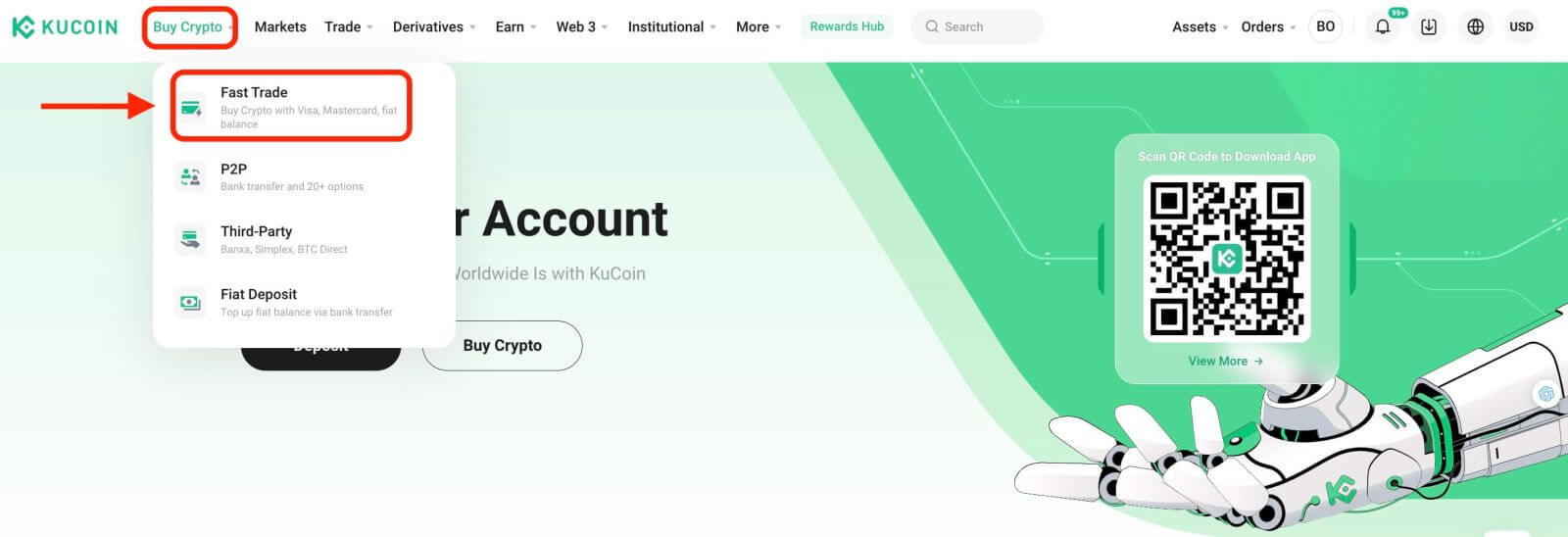
ขั้นตอนที่ 2:เลือกสกุลเงินดิจิทัลและสกุลเงินคำสั่งสำหรับการซื้อของคุณ เลือก 'บัตรธนาคาร' เป็นวิธีการชำระเงิน 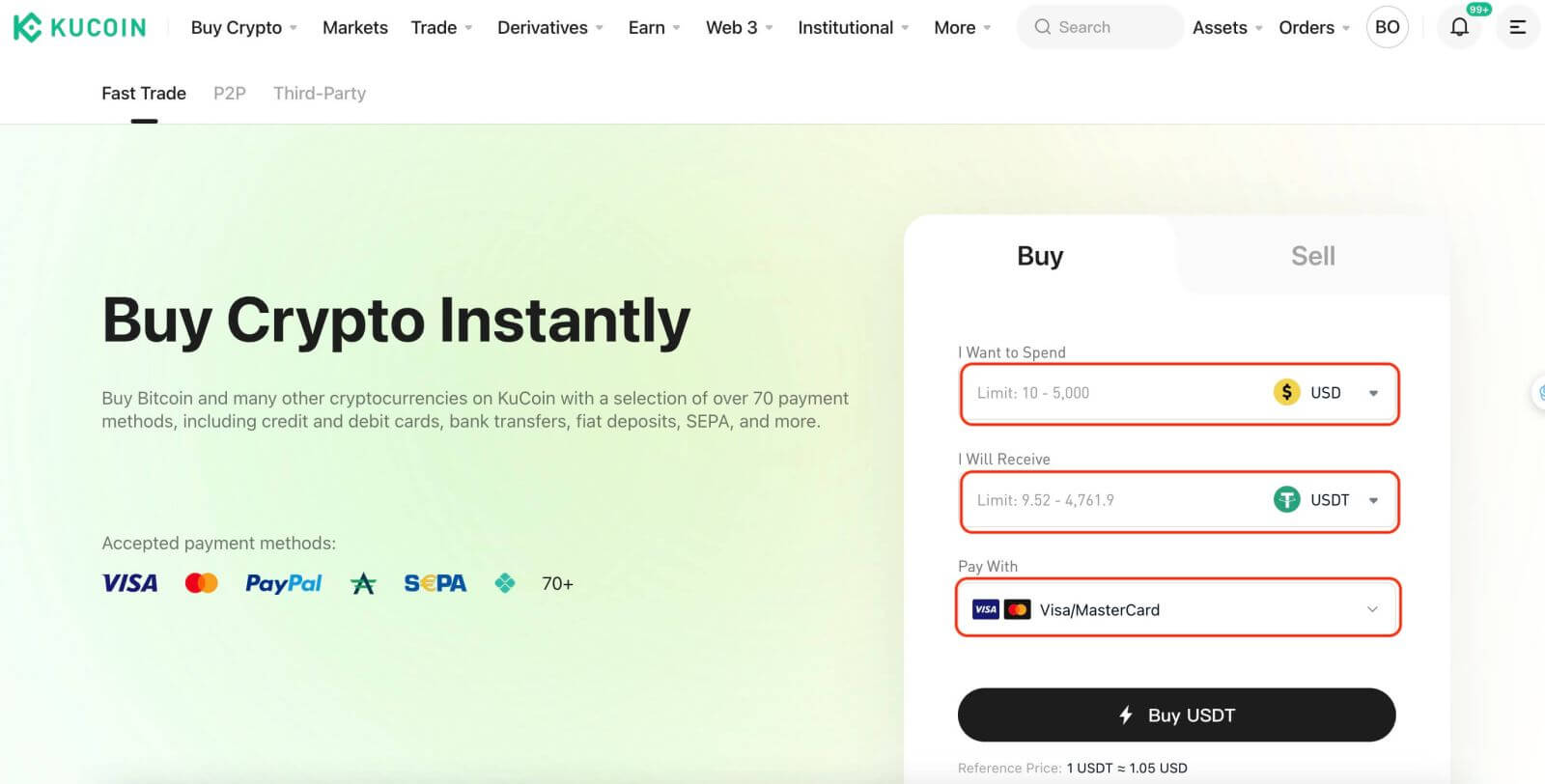
ขั้นตอนที่ 3:หากนี่เป็นครั้งแรกของคุณ ให้ดำเนินการตามกระบวนการยืนยัน KYC ให้เสร็จสิ้น หากคุณเคยผ่าน KYC สำหรับกิจกรรมการซื้อขายอื่น ๆ บน KuCoin มาก่อน คุณสามารถข้ามขั้นตอนนี้ได้
ขั้นตอนที่ 4:หลังจากผ่าน KYC แล้ว ให้กลับไปที่หน้าก่อนหน้าเพื่อเชื่อมโยงบัตรของคุณสำหรับการซื้อ กรอกรายละเอียดบัตรของคุณเพื่อเสร็จสิ้นกระบวนการเชื่อมโยง 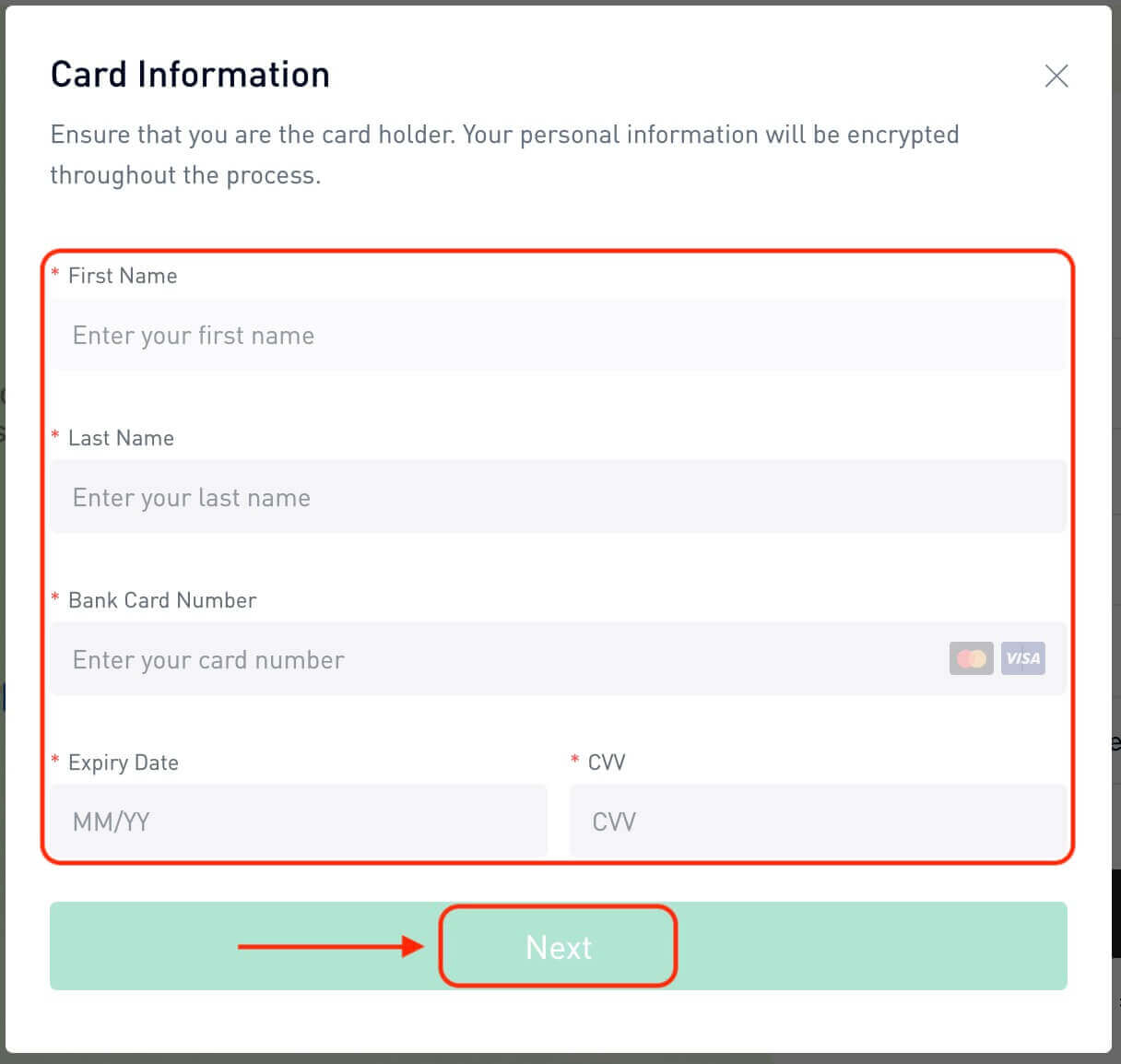
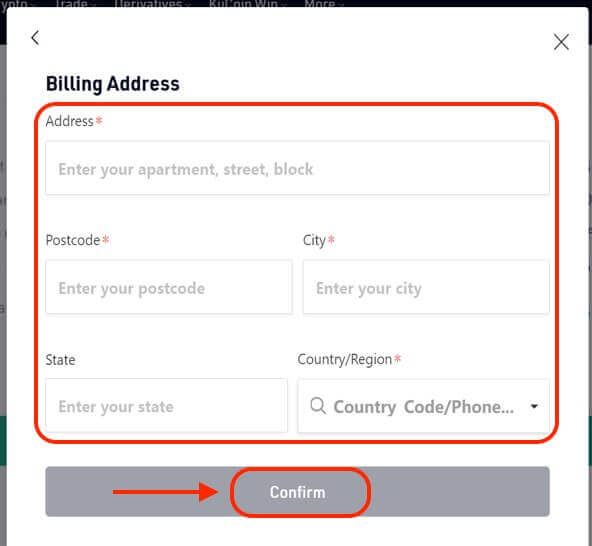
ขั้นตอนที่ 5:เมื่อเชื่อมโยงบัตรของคุณแล้ว ให้ดำเนินการซื้อ crypto ของคุณต่อ 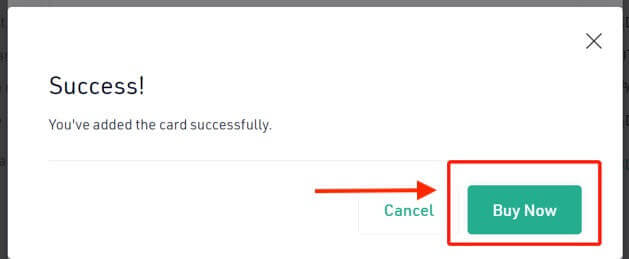
ขั้นตอนที่ 6:หลังจากเสร็จสิ้นการซื้อแล้ว ให้เข้าถึงใบเสร็จรับเงินของคุณ คลิก 'ดูรายละเอียด' เพื่อค้นหาบันทึกการซื้อของคุณในบัญชีเงินทุนของคุณ 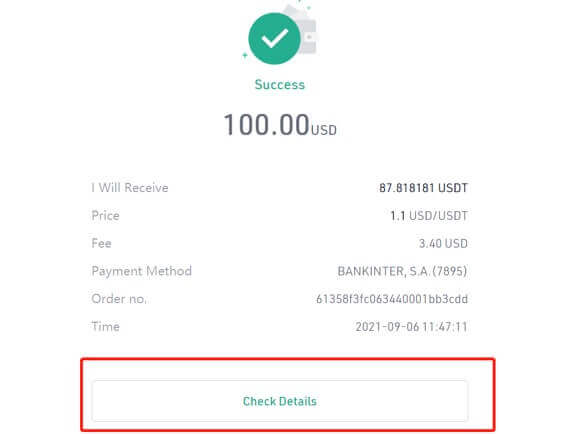
ขั้นตอนที่ 7:หากต้องการส่งออกประวัติการสั่งซื้อของคุณ ให้คลิกที่ 'ซื้อคำสั่งซื้อ Crypto' ใต้คอลัมน์คำสั่งซื้อ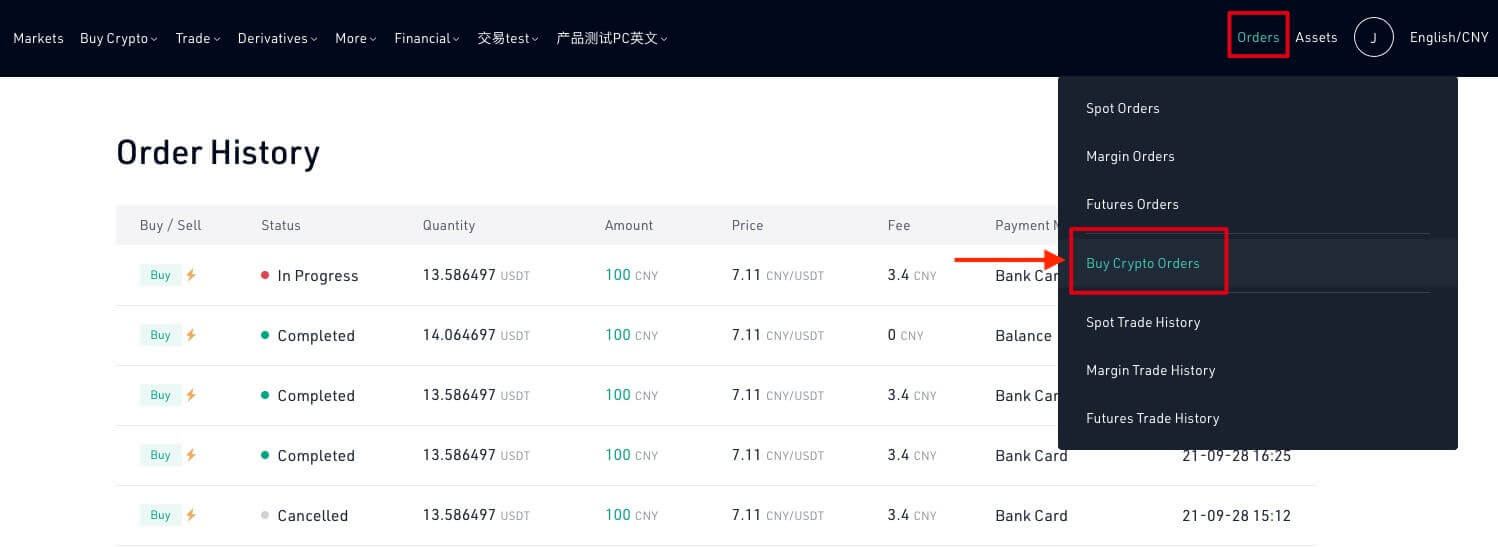
แอปมือถือ
หากต้องการซื้อ crypto ผ่านบัตรธนาคารในแอปมือถือ KuCoin ให้ทำตามขั้นตอนเหล่านี้: ขั้น
ตอนที่ 1:เปิดแอป KuCoin และลงชื่อเข้าใช้ บัญชีของคุณ. หากคุณเป็นผู้ใช้ใหม่ ให้แตะที่ 'สมัคร' เพื่อเริ่มต้นการลงทะเบียน
ขั้นตอนที่ 2:เข้าถึงหน้าแรกและเลือก 'ซื้อ Crypto' โดยแตะที่มัน
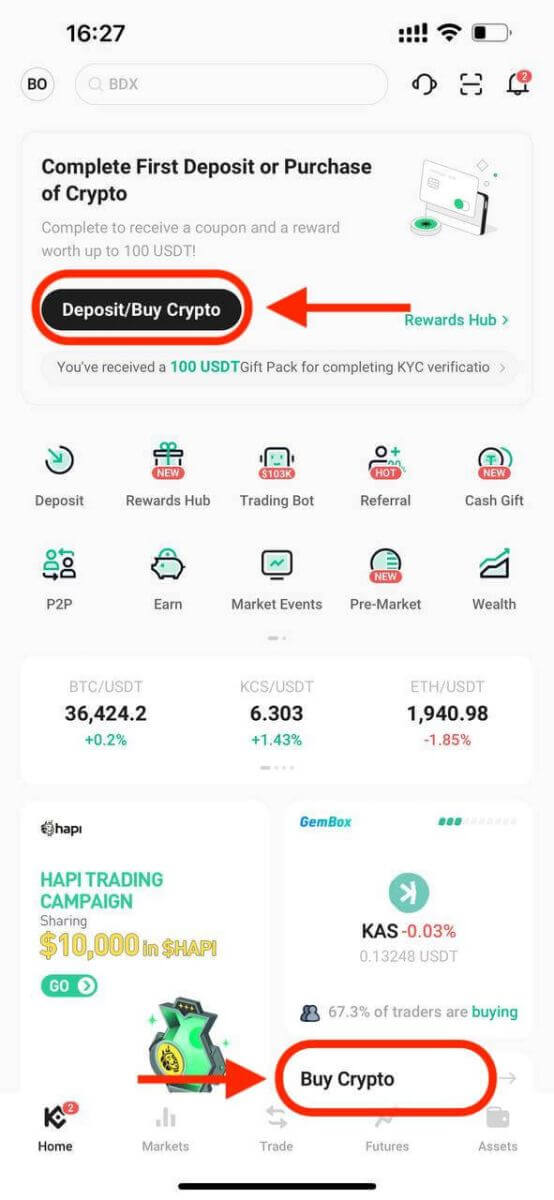
หรือแตะ Trade จากนั้นไปที่ Fiat 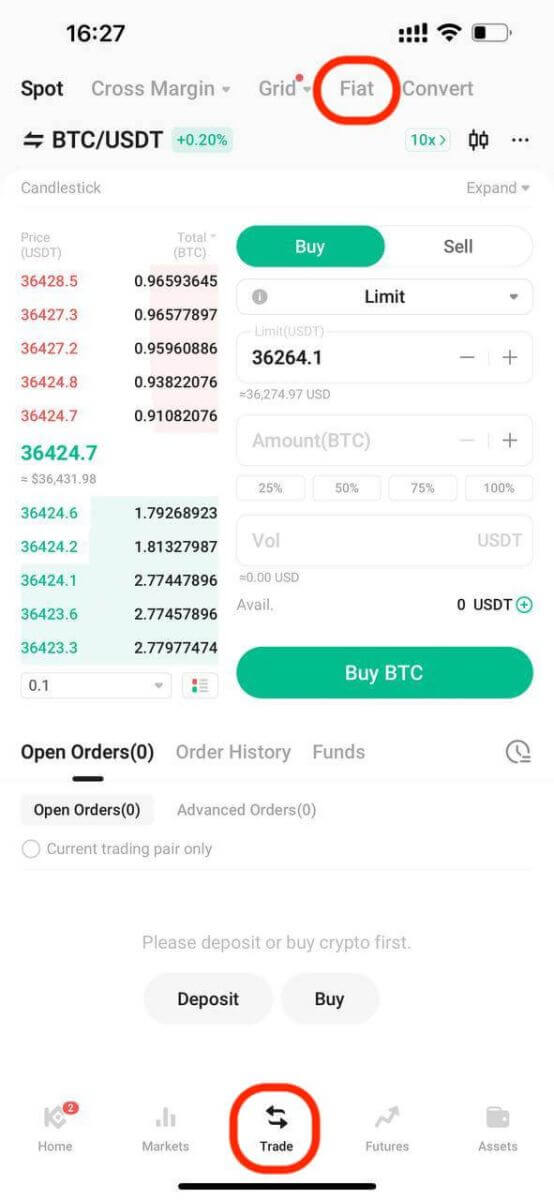
ขั้นตอนที่ 3:เข้าถึง 'Fast Trade' และแตะ 'ซื้อ' เลือกประเภทคำสั่งและสกุลเงินดิจิทัลแล้วป้อนจำนวนเงินที่ต้องการ 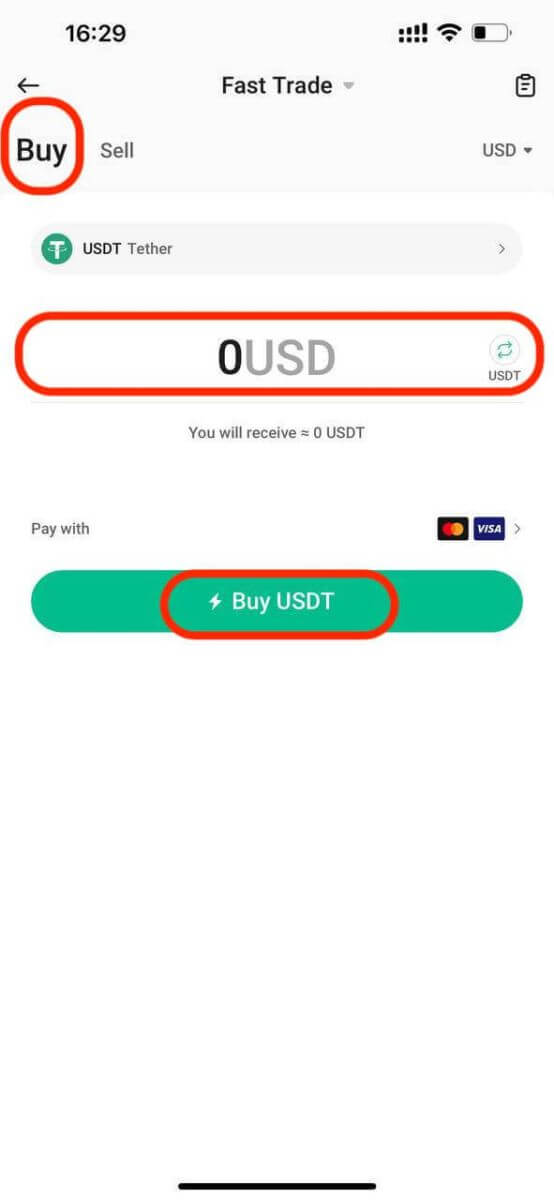
ขั้นตอนที่ 4:เลือก 'บัตรธนาคาร' เป็นวิธีการชำระเงิน หากคุณยังไม่ได้เพิ่มการ์ด ให้แตะ 'ผูกการ์ด' และเสร็จสิ้นขั้นตอนการผูกการ์ด 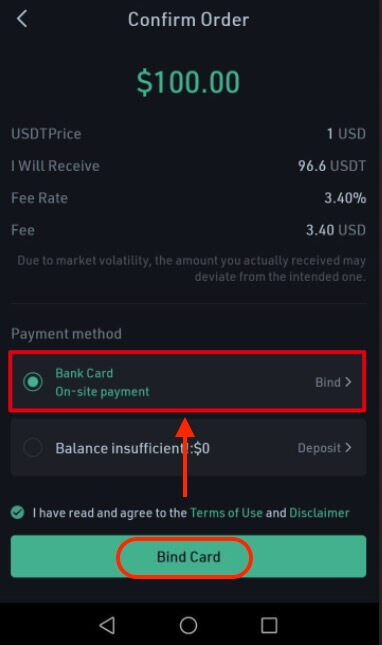
ขั้นตอนที่ 5:ป้อนข้อมูลบัตรและที่อยู่สำหรับการเรียกเก็บเงินของคุณ จากนั้นแตะ 'ซื้อเลย' 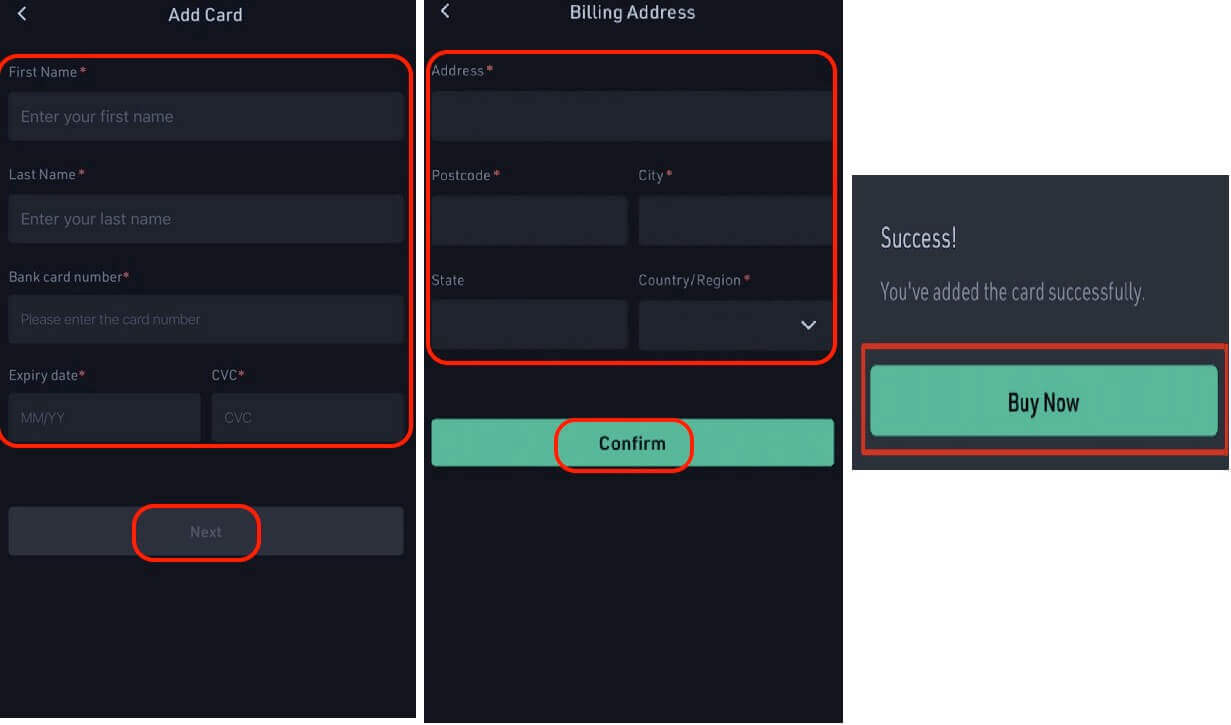
ขั้นตอนที่ 6:เมื่อผูกบัตรธนาคารของคุณแล้ว ให้ดำเนินการซื้อ crypto 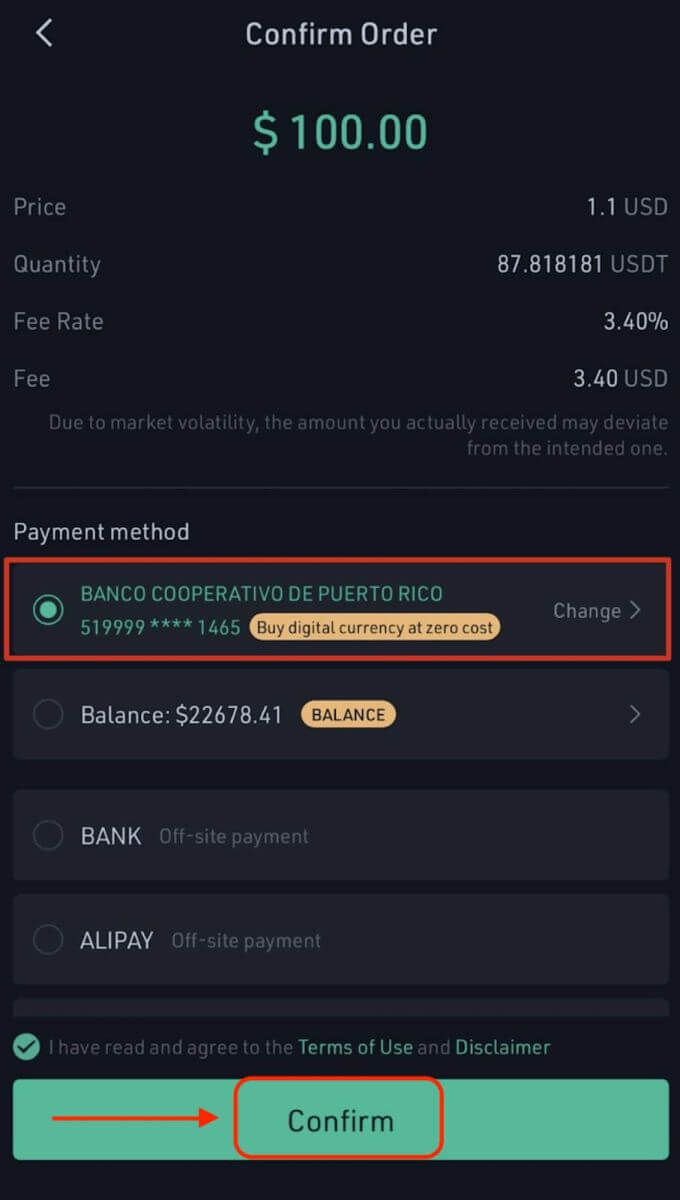
ขั้นตอนที่ 7:เมื่อเสร็จสิ้นการซื้อ ให้ดูใบเสร็จรับเงินของคุณโดยแตะ "ตรวจสอบรายละเอียด" ใต้บัญชีเงินทุนของคุณ 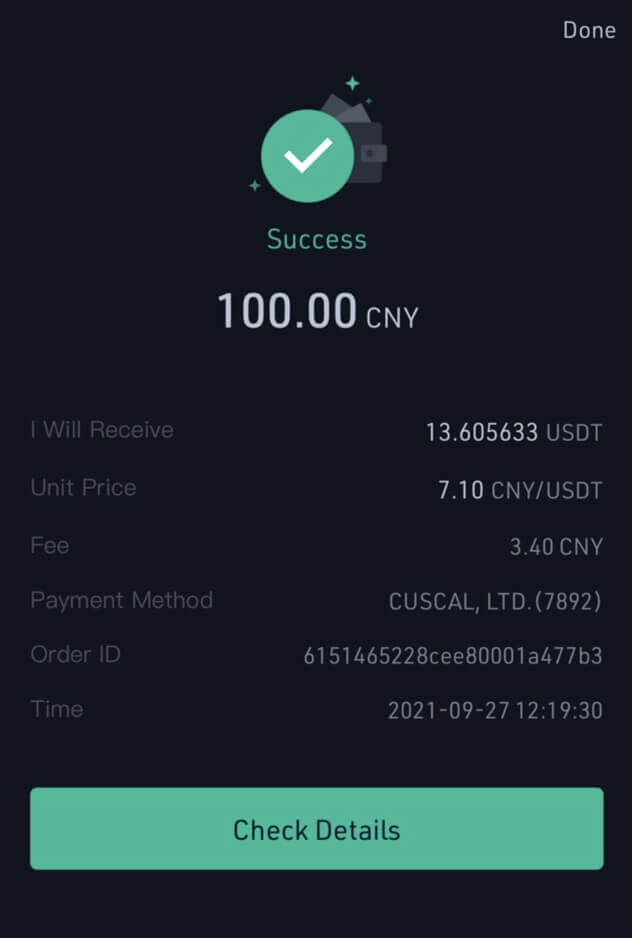
โปรดติดต่อฝ่ายสนับสนุนลูกค้าตลอด 24 ชั่วโมงทุกวันผ่านการแชทออนไลน์ หรือส่งตั๋วหากคุณมีคำถามอื่น ๆ
วิธีซื้อ Crypto ผ่านการซื้อขาย P2P บน KuCoin
การซื้อขาย P2P แบบเชี่ยวชาญ เว็บไซต์
ถือเป็นสิ่งสำคัญสำหรับผู้ที่ชื่นชอบสกุลเงินดิจิทัล โดยเฉพาะผู้ที่เพิ่งเริ่มเข้าสู่วงการนี้ การซื้อสกุลเงินดิจิตอลผ่านแพลตฟอร์ม P2P ของ KuCoin นั้นตรงไปตรงมาอย่างเหลือเชื่อ และเพียงแค่คลิกไม่กี่ครั้งเท่านั้น
ขั้นตอนที่ 1:เข้าสู่บัญชี KuCoin ของคุณและไปที่ [ซื้อ Crypto] [P2P] 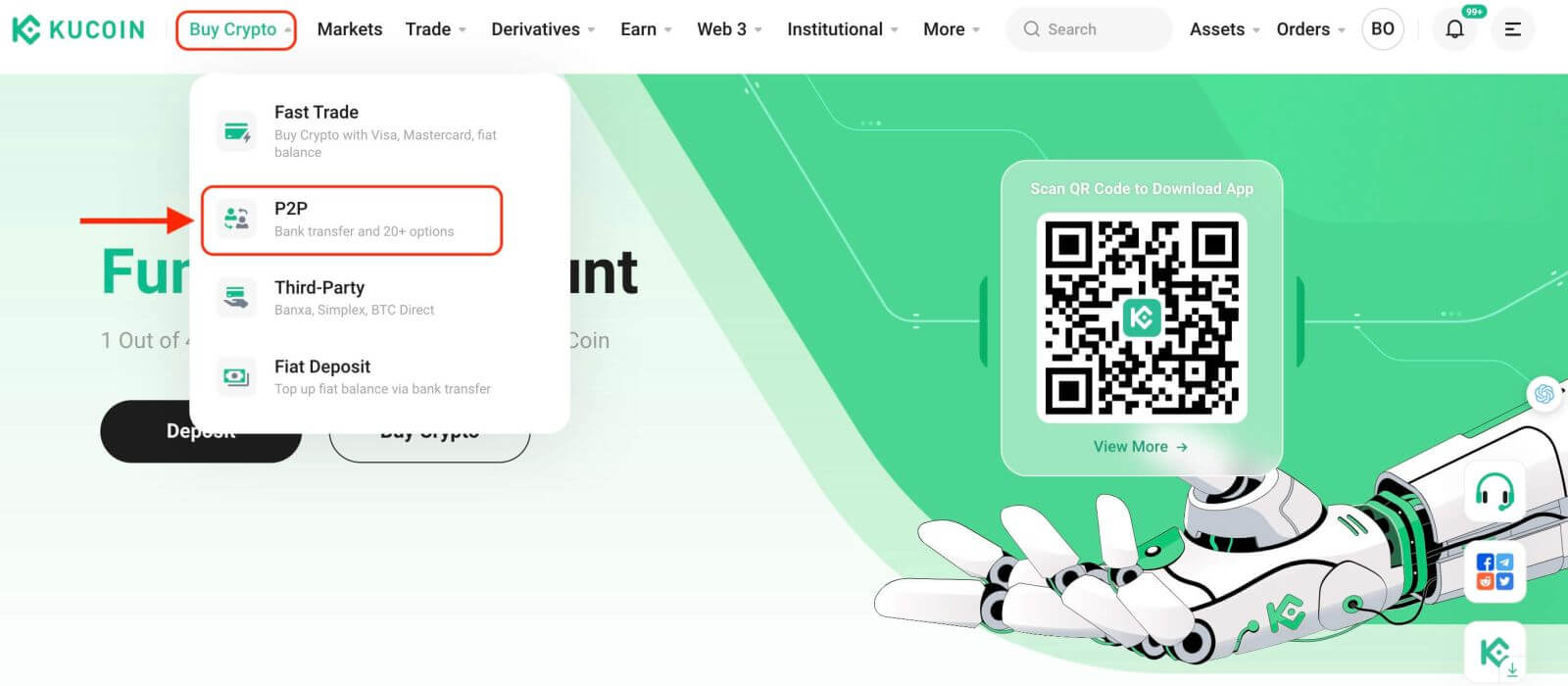
ก่อนทำการซื้อขายในตลาด P2P ให้เพิ่มวิธีการชำระเงินที่คุณต้องการ
ขั้นตอนที่ 2:เลือกสกุลเงินดิจิทัลที่คุณต้องการซื้อ ใช้ตัวกรองเพื่อปรับแต่งการค้นหาของคุณ เช่น ซื้อ USDT ด้วย 100 USD คลิก [ซื้อ] ข้างข้อเสนอที่ต้องการ 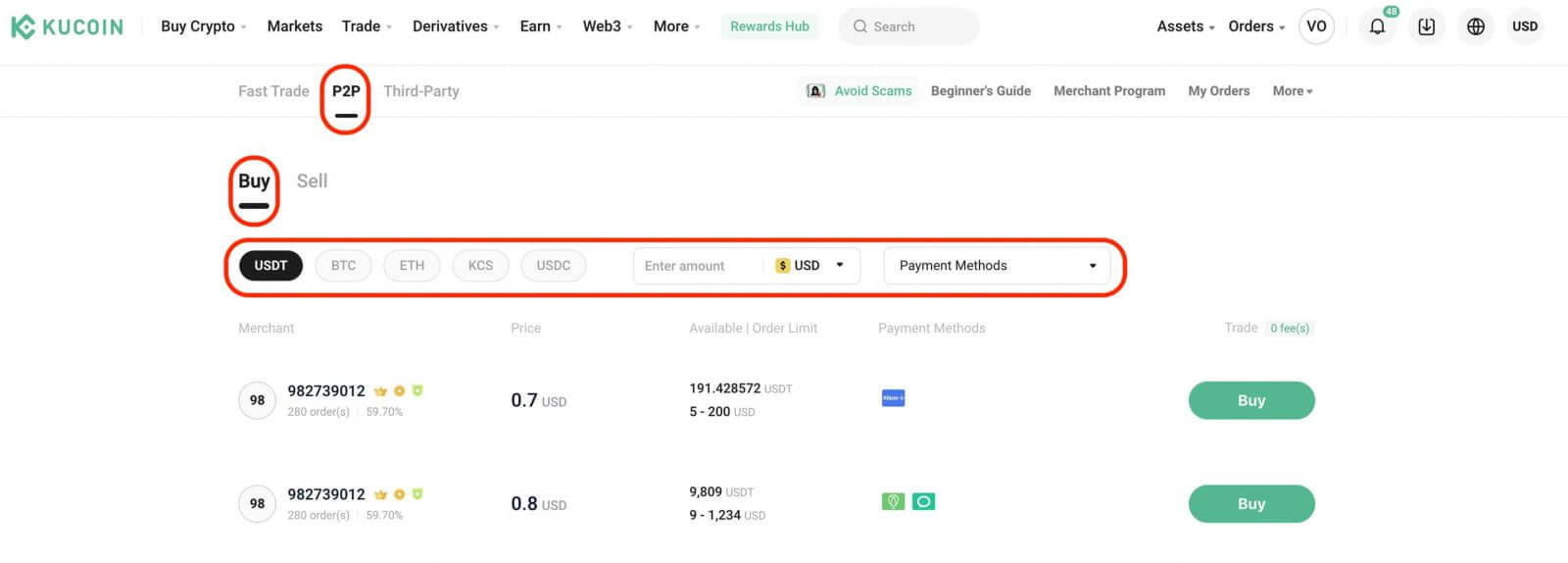
ยืนยันสกุลเงิน fiat และ crypto ที่คุณต้องการซื้อ ป้อนจำนวนเงินที่คุณต้องการใช้จ่าย ระบบจะคำนวณจำนวน crypto ที่เกี่ยวข้อง คลิก [สั่งซื้อ] 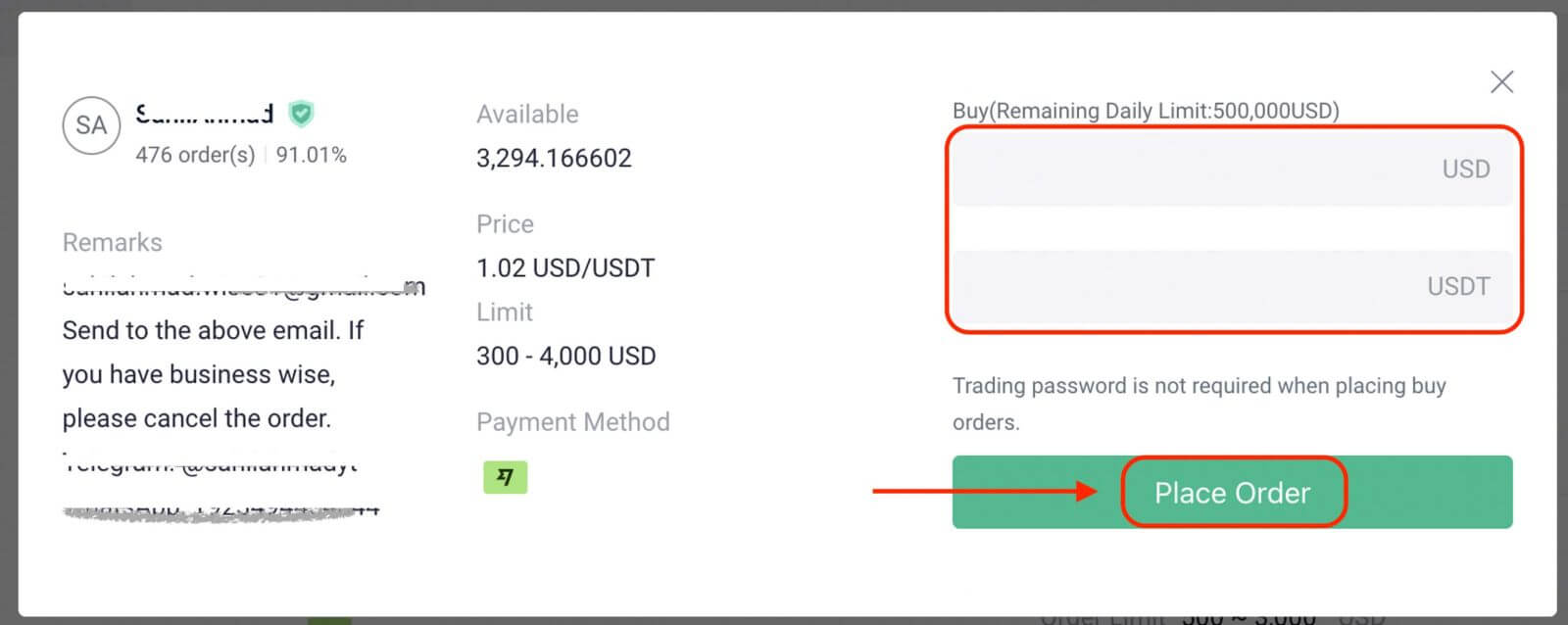
ขั้นตอนที่ 3:คุณจะเห็นรายละเอียดการชำระเงินของผู้ขาย โอนเงินไปยังวิธีการที่ผู้ขายเลือกภายในเวลาที่กำหนด ใช้ฟังก์ชัน [แชท] เพื่อสื่อสารกับผู้ขาย 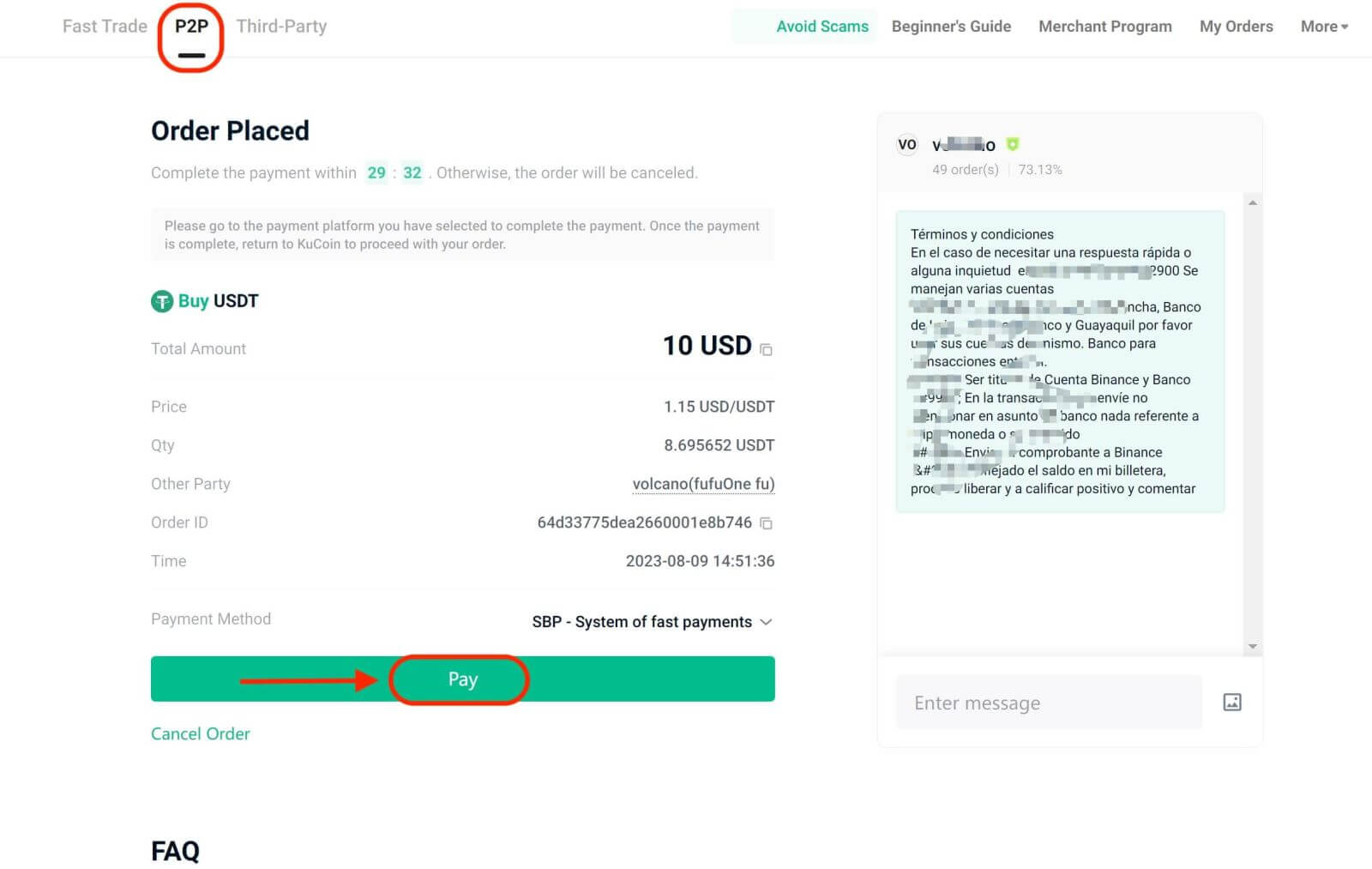
เมื่อทำการโอนเงินแล้ว คลิก [ยืนยันการชำระเงิน] 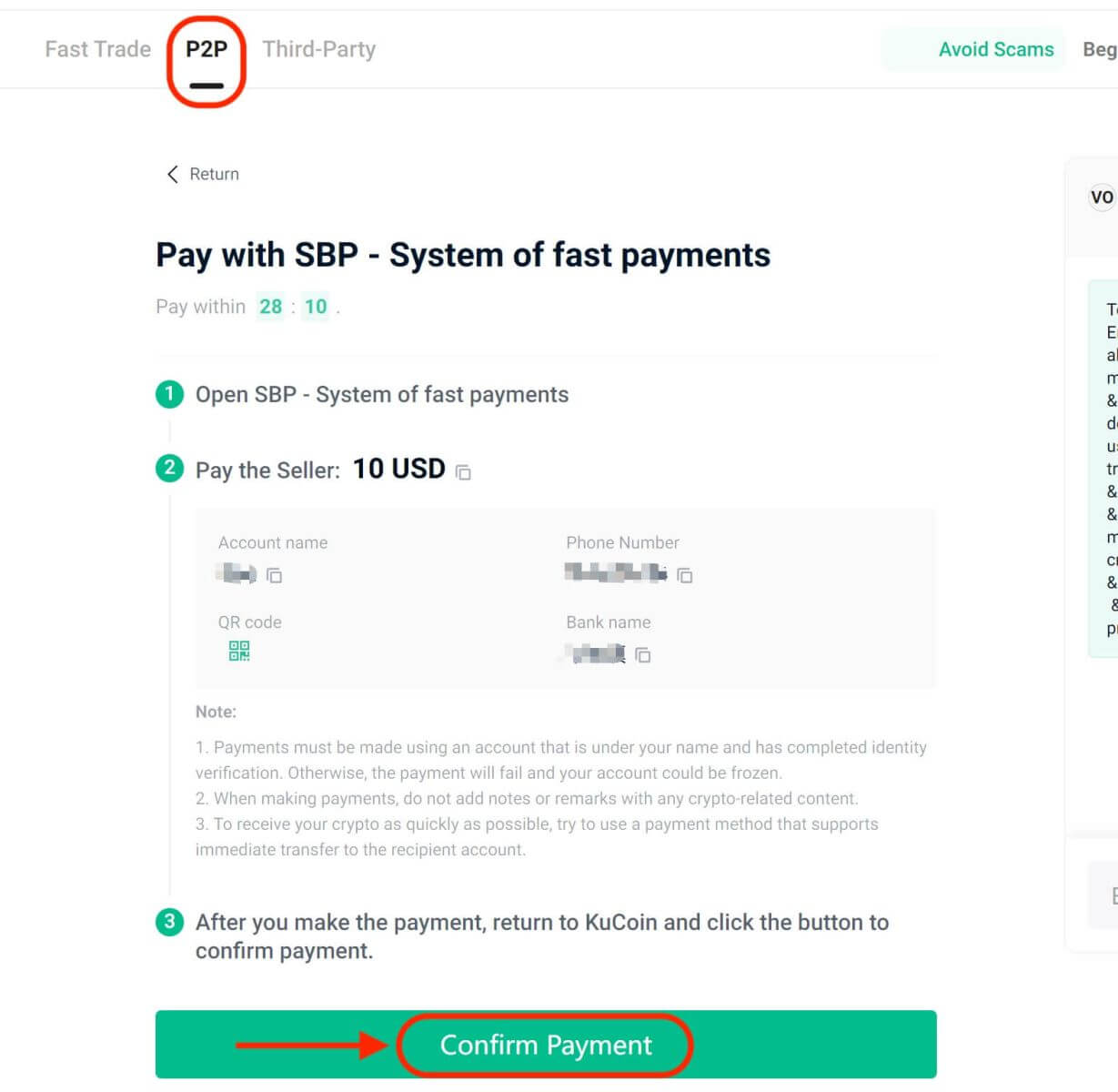
หมายเหตุสำคัญ:คุณต้องโอนการชำระเงินโดยตรงไปยังผู้ขายผ่านการโอนเงินผ่านธนาคารหรือแพลตฟอร์มการชำระเงินของบุคคลที่สามอื่น ๆ ตามข้อมูลการชำระเงินของผู้ขาย หากคุณได้โอนเงินให้กับผู้ขายแล้ว อย่าคลิก [ยกเลิก] เว้นแต่คุณจะได้รับเงินคืนจากผู้ขายในบัญชีการชำระเงินของคุณแล้ว อย่าคลิก [ยืนยันการชำระเงิน] เว้นแต่คุณได้ชำระเงินให้กับผู้ขายแล้ว
ขั้นตอนที่ 4:หลังจากที่ผู้ขายยืนยันการชำระเงินของคุณแล้ว พวกเขาจะปล่อยสกุลเงินดิจิทัลให้กับคุณ และธุรกรรมจะถือว่าเสร็จสมบูรณ์ คุณสามารถคลิก [โอนสินทรัพย์ ] เพื่อดูสินทรัพย์ 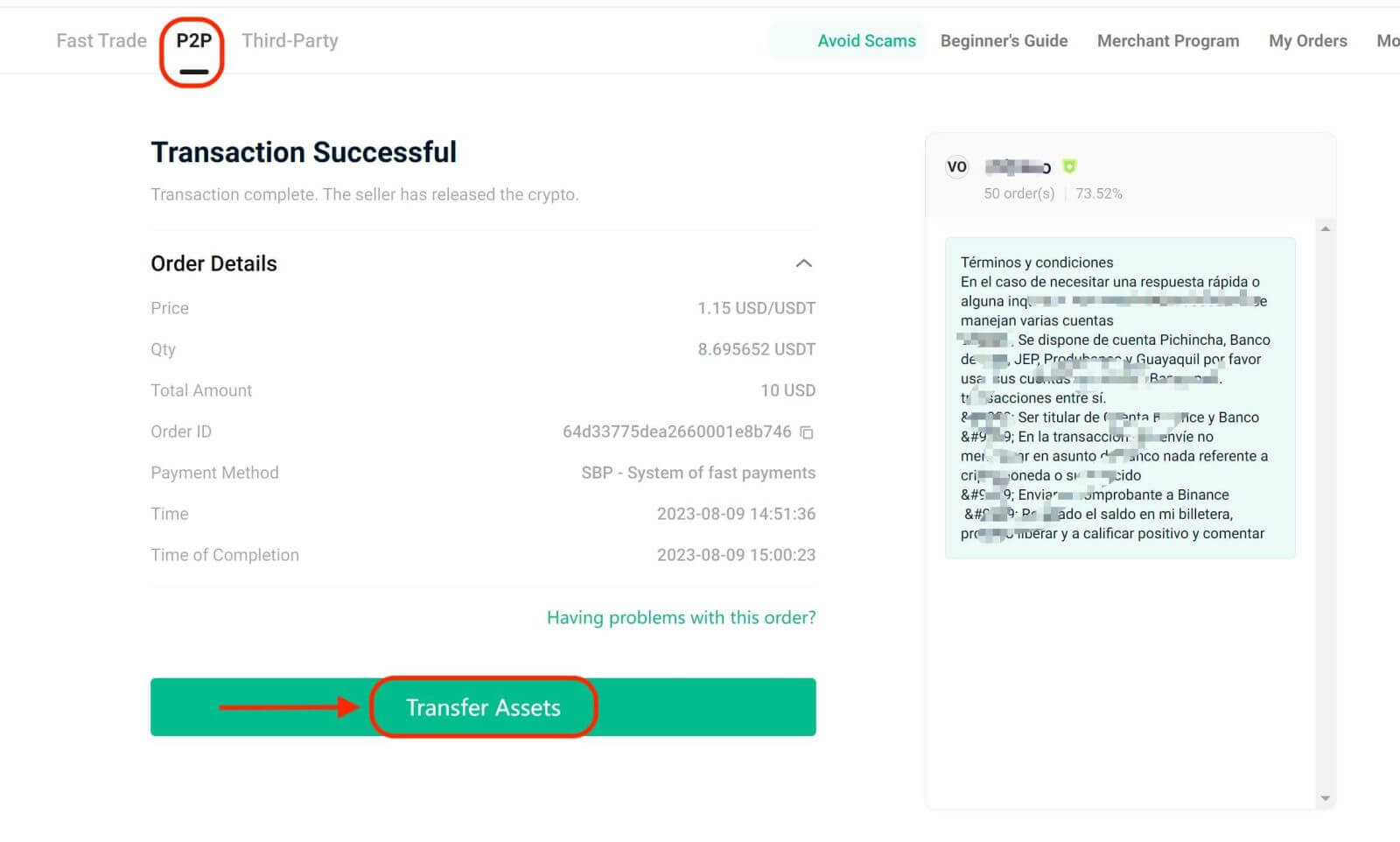
หากคุณพบความล่าช้าในการรับสกุลเงินดิจิตอลหลังจากยืนยันการชำระเงิน ให้ใช้ [ต้องการความช่วยเหลือ?] เพื่อติดต่อฝ่ายสนับสนุนลูกค้าเพื่อขอความช่วยเหลือ คุณสามารถแจ้งผู้ขายได้โดยคลิก [เตือนผู้ขาย] 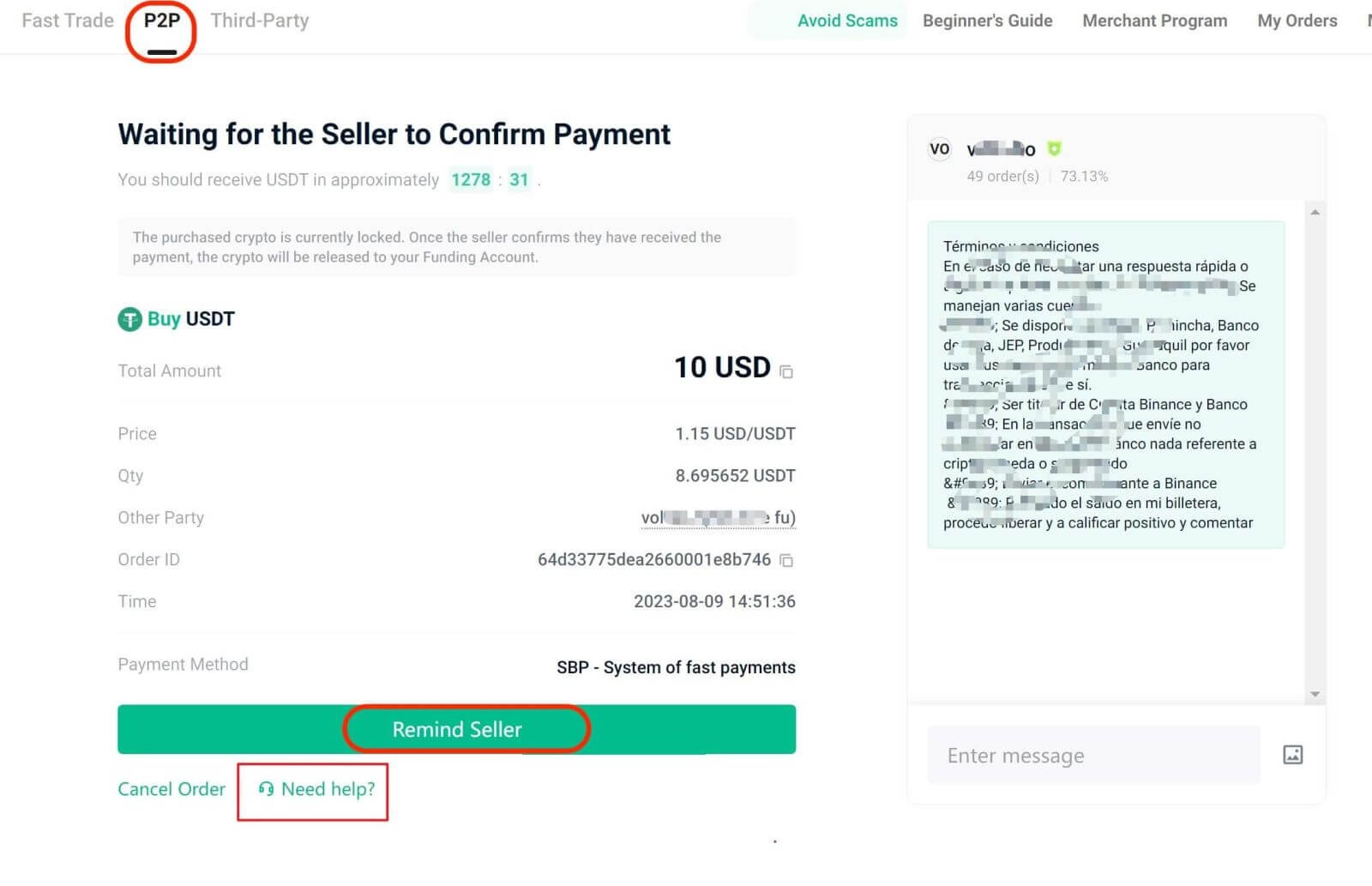
หมายเหตุ : คุณไม่สามารถส่งคำสั่งซื้อต่อเนื่องมากกว่าสองรายการพร้อมกันได้ ดำเนินการคำสั่งซื้อที่มีอยู่ให้เสร็จสิ้นก่อนที่จะเริ่มคำสั่งซื้อใหม่
แอป KuCoin
ขั้นตอนที่ 1:เข้าสู่ระบบแอป KuCoin ของคุณแล้วแตะ [ซื้อขาย] - [Fiat] 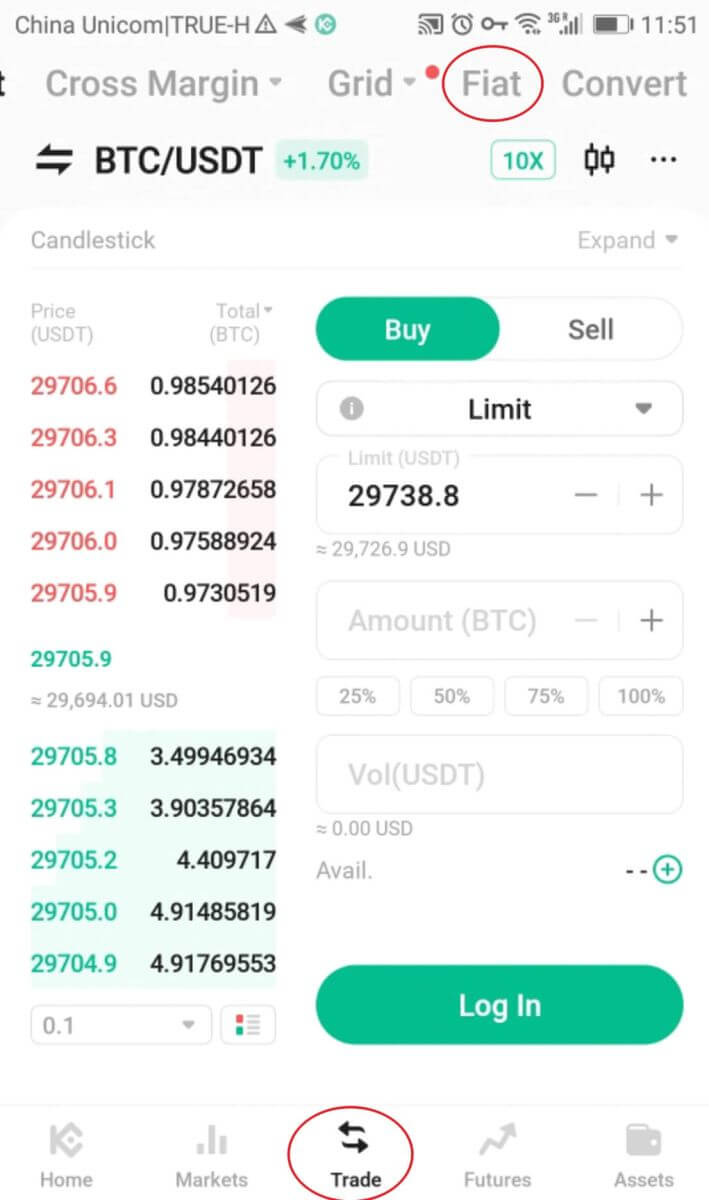
หรือแตะ [P2P] หรือ [ซื้อ Crypto] จากหน้าแรกของแอป 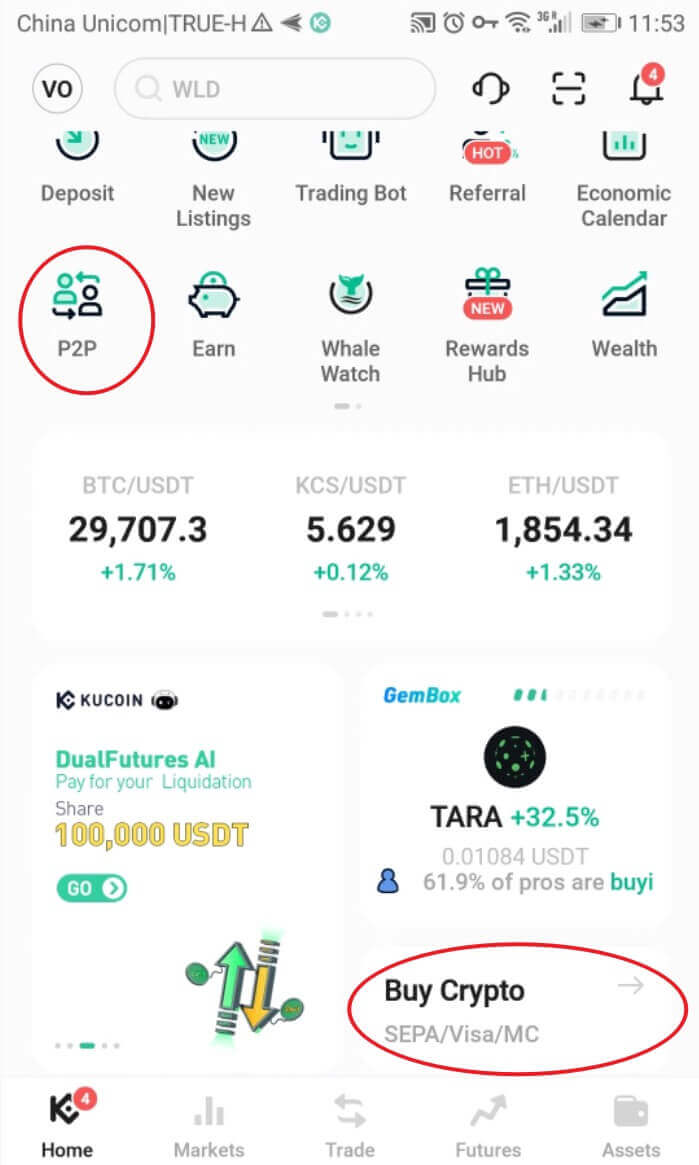
คุณสามารถใช้ Fast Trade หรือโซน P2P เพื่อแลกเปลี่ยนกับผู้ใช้รายอื่น
ขั้นตอนที่ 2:แตะ [ ซื้อ ] และเลือก crypto ที่คุณต้องการซื้อ คุณจะเห็นข้อเสนอที่มีอยู่ในตลาด แตะ [ซื้อ] ถัดจากข้อเสนอที่ต้องการ 
ขั้นตอนที่ 3:คุณจะเห็นข้อมูลการชำระเงินและเงื่อนไขการชำระเงินของผู้ขาย (ถ้ามี) ป้อนจำนวนเงินที่คุณต้องการใช้จ่าย หรือป้อนจำนวนเงิน crypto ที่คุณต้องการรับ แตะ [ซื้อเลย] เพื่อยืนยันคำสั่งซื้อ 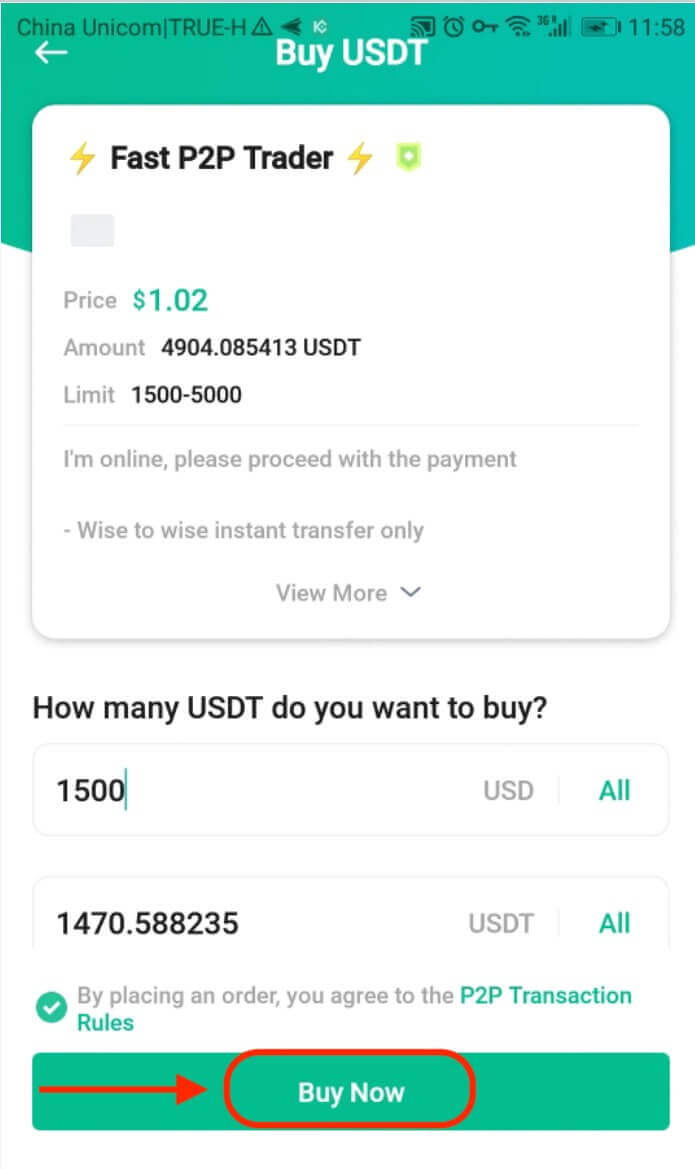
ขั้นตอนที่ 4: แตะ [ชำระเงิน] แล้วคุณจะเห็นรายละเอียดวิธีการชำระเงินที่ผู้ขายต้องการ โอนเงินเข้าบัญชีตามระยะเวลาการชำระเงินที่กำหนด หลังจากนั้นแตะ [ชำระเงินเสร็จสมบูรณ์] เพื่อแจ้งให้ผู้ขายทราบ 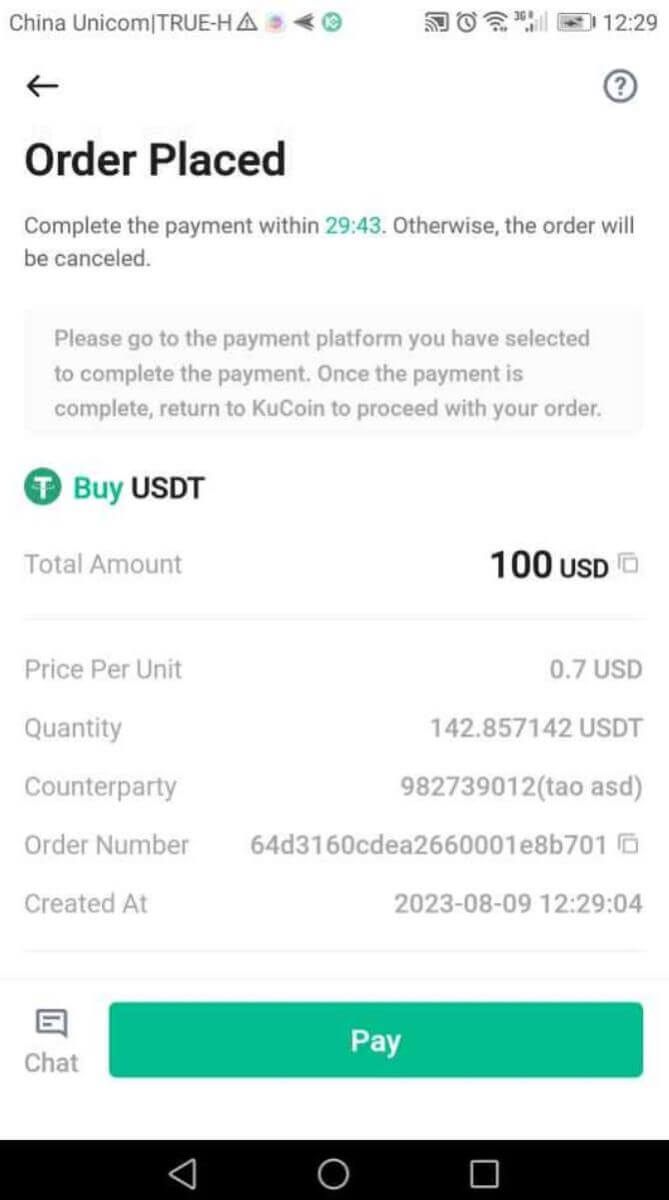
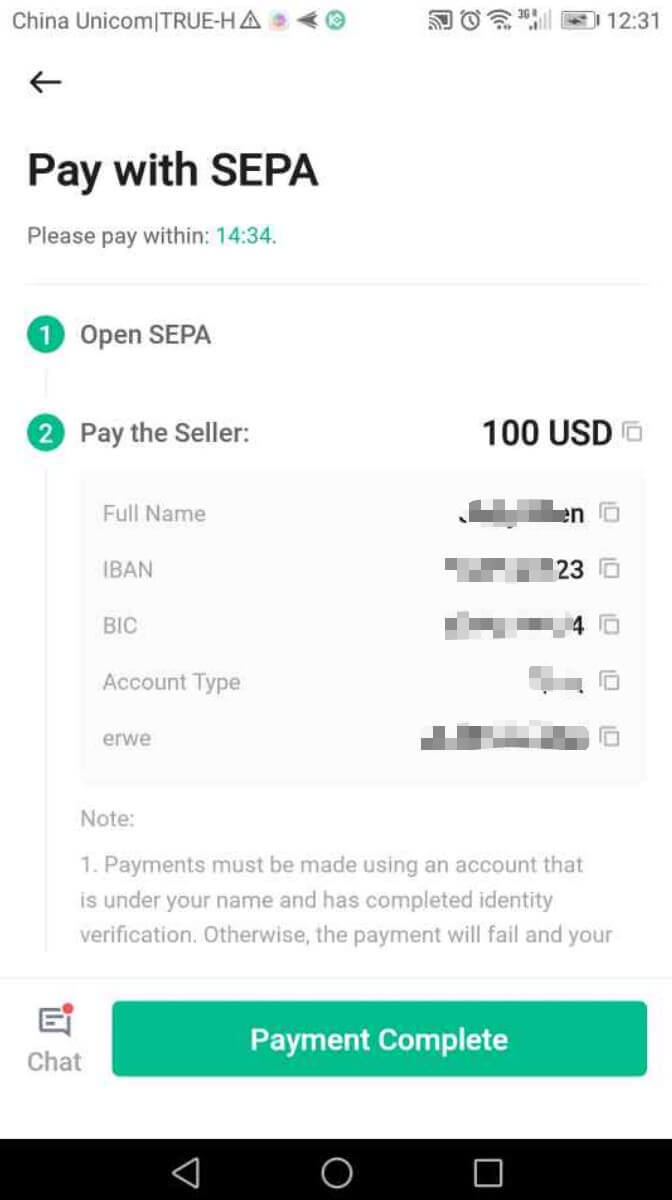
คุณสามารถแตะ [ แชท ] เพื่อติดต่อผู้ขายได้ตลอดเวลาระหว่างการซื้อขาย
หมายเหตุสำคัญ:คุณต้องโอนการชำระเงินโดยตรงไปยังผู้ขายผ่านการโอนเงินผ่านธนาคารหรือแพลตฟอร์มการชำระเงินของบุคคลที่สามอื่น ๆ ตามข้อมูลการชำระเงินของผู้ขาย หากคุณได้โอนเงินให้กับผู้ขายแล้ว อย่าแตะ [ ยกเลิก ] เว้นแต่คุณจะได้รับเงินคืนจากผู้ขายในบัญชีการชำระเงินของคุณแล้ว อย่าแตะ [โอนแล้ว แจ้งผู้ขาย] หรือ [ชำระเงินเรียบร้อยแล้ว] เว้นแต่คุณได้ชำระเงินให้ผู้ขายแล้ว
ขั้นตอนที่ 5:สถานะคำสั่งซื้อจะได้รับการอัปเดตเป็น [กำลังรอผู้ขายยืนยันการชำระเงิน] 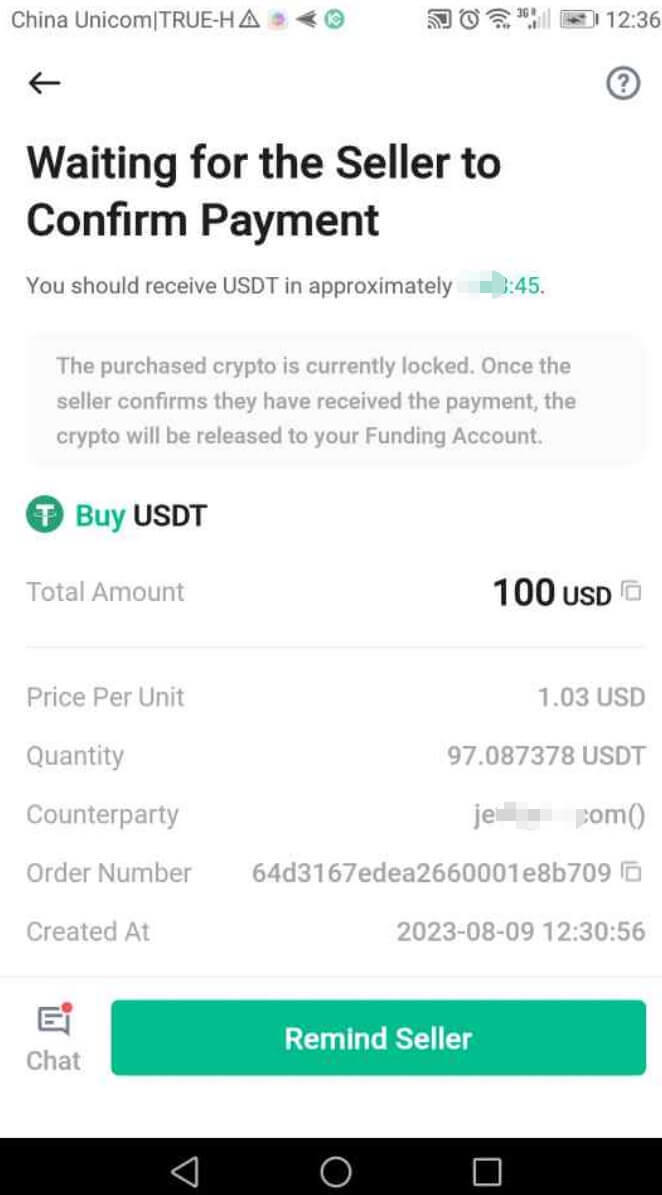
ขั้นตอนที่ 6:หลังจากที่ผู้ขายยืนยันการชำระเงินของคุณแล้ว พวกเขาจะปล่อย crypto ให้คุณและธุรกรรมจะเสร็จสมบูรณ์ คุณสามารถดูสินทรัพย์ได้ในบัญชีเงินทุนของคุณ 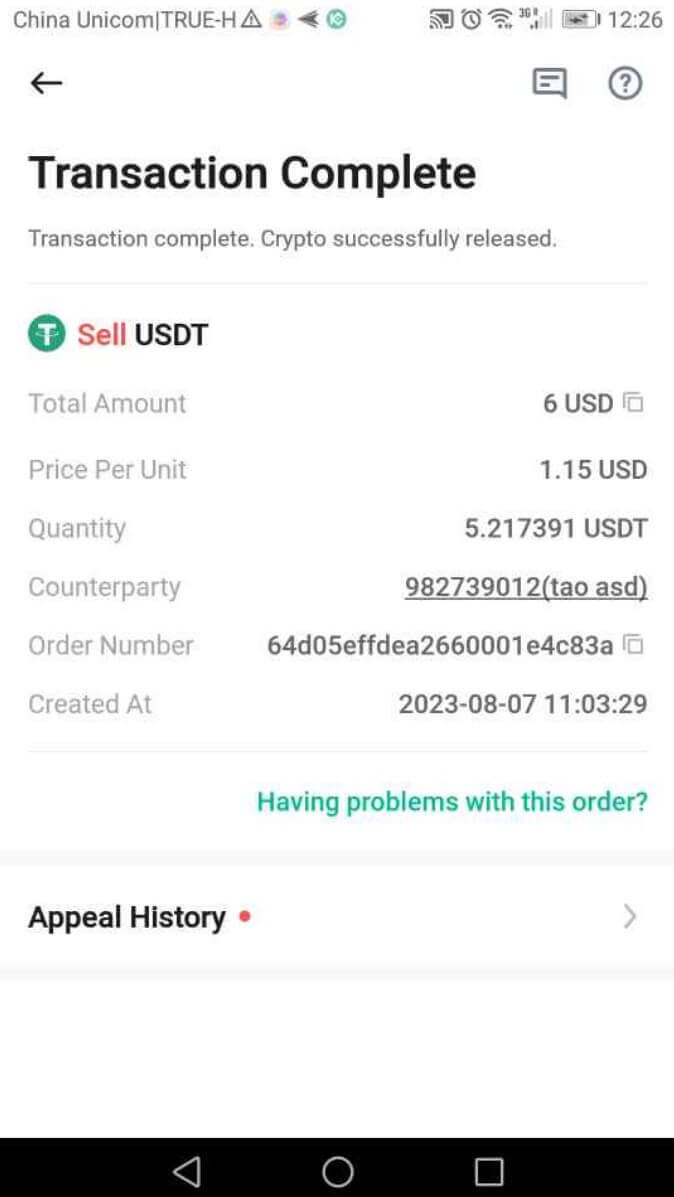
หมายเหตุ:
หากคุณพบความล่าช้าในการรับ crypto หลังจากยืนยันการโอน โปรดติดต่อผู้ขายผ่านทาง [แชท] หรือแตะ [อุทธรณ์] เพื่อขอความช่วยเหลือจากฝ่ายสนับสนุนลูกค้า 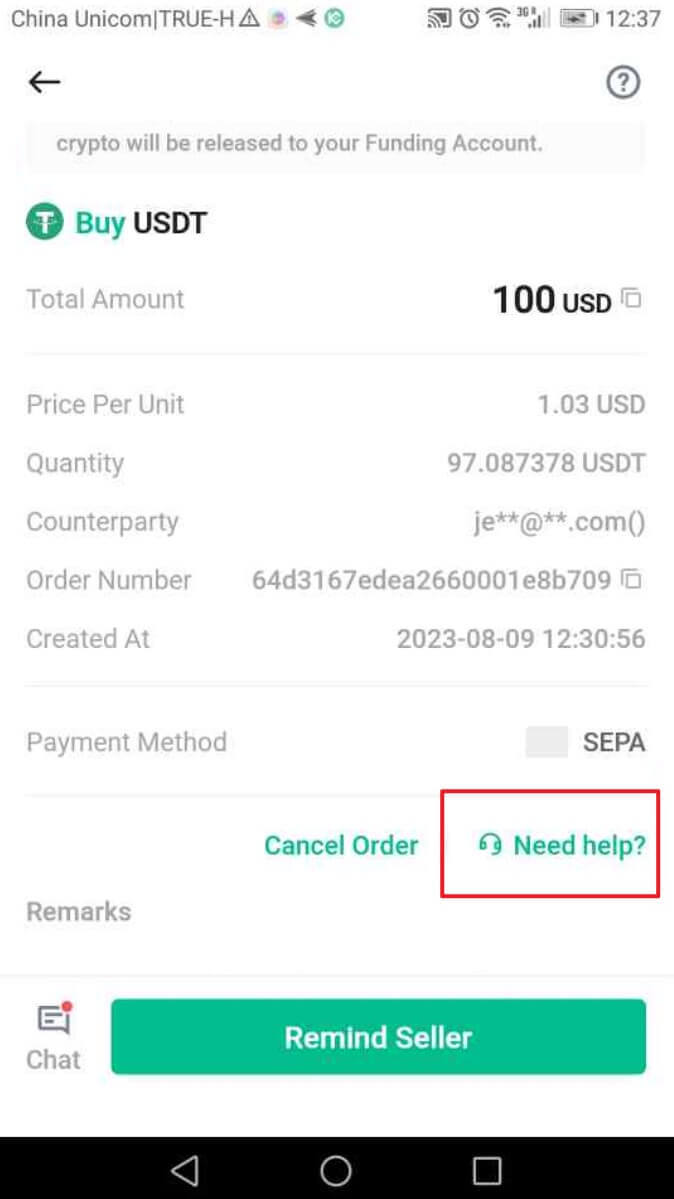
เช่นเดียวกับเว็บไซต์ โปรดจำไว้ว่าคุณไม่สามารถมีคำสั่งซื้อที่กำลังดำเนินอยู่พร้อมกันเกินสองรายการได้
วิธีเปิดการซื้อขายบน KuCoin ผ่าน Web App
ขั้นตอนที่ 1: การเข้าถึงเวอร์ชันเว็บการซื้อขาย: คลิกที่ "ซื้อขาย" ในแถบนำทางด้านบนและเลือก "ซื้อขายทันที" เพื่อเข้าสู่อินเทอร์เฟซการซื้อขาย
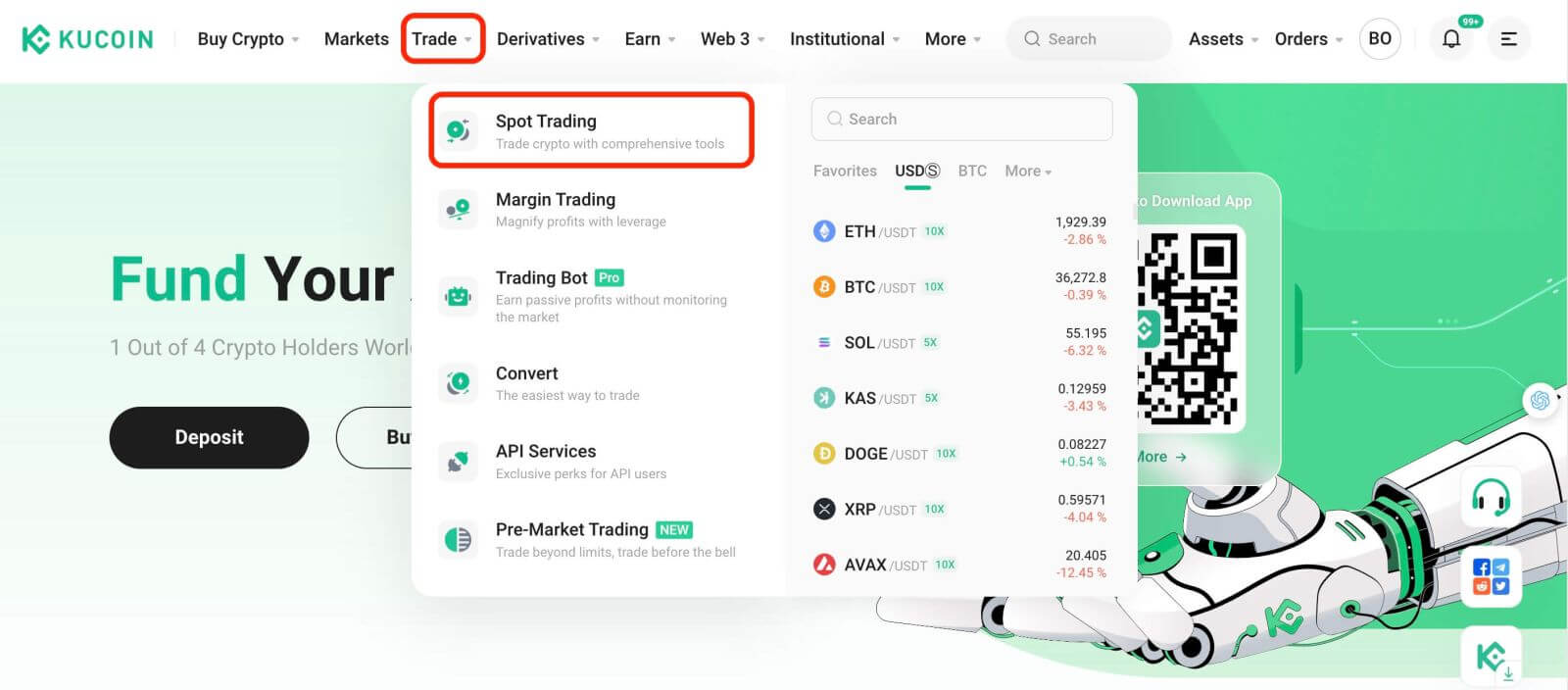
เวอร์ชันของแอป: เพียงแตะที่ "ซื้อขาย"
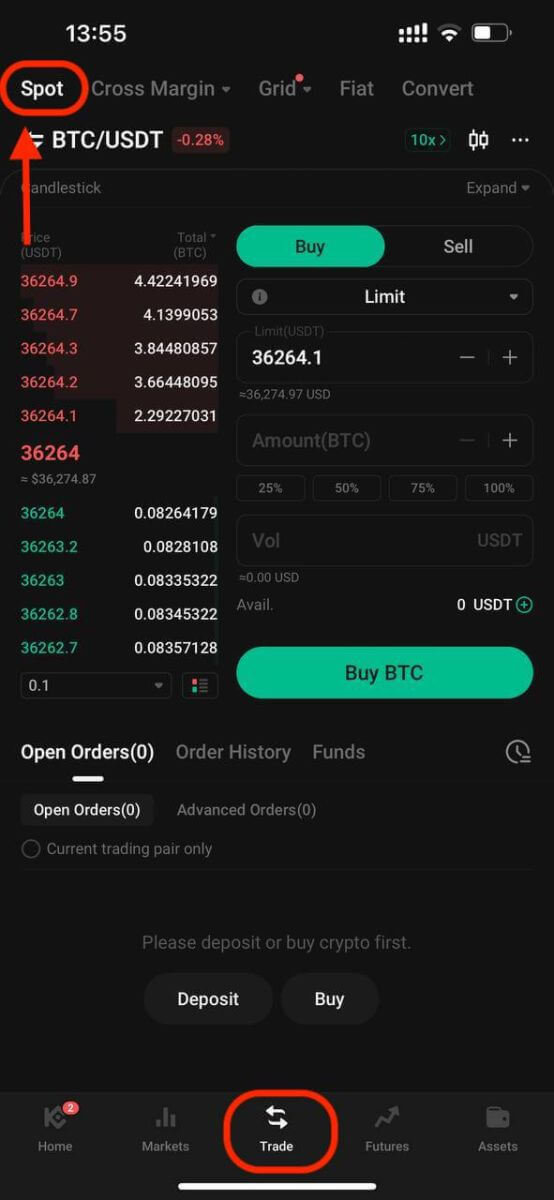
ขั้นตอนที่ 2: การเลือกสินทรัพย์
ในหน้าการซื้อขาย สมมติว่าคุณต้องการซื้อหรือขาย KCS คุณจะต้องป้อน "KCS" ลงในแถบค้นหา จากนั้น คุณจะต้องเลือกคู่การซื้อขายที่คุณต้องการเพื่อทำการซื้อขาย
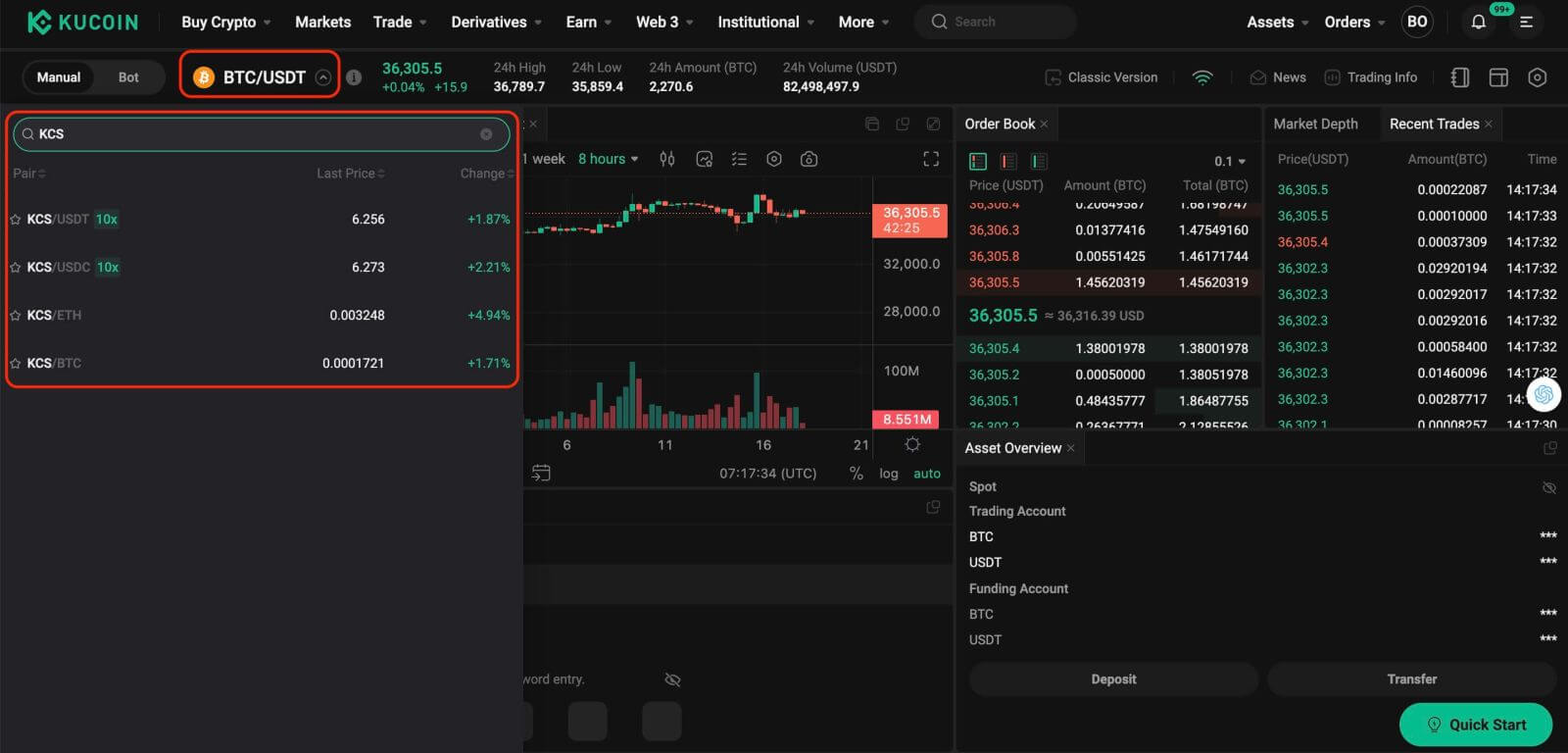
ขั้นตอนที่ 3: การวางคำสั่งซื้อ
ที่ด้านล่างของอินเทอร์เฟซการซื้อขายคือแผงสำหรับการซื้อและขาย มีประเภทการสั่งซื้อหกประเภทที่คุณสามารถเลือกได้:
- จำกัดคำสั่งซื้อ
- คำสั่งซื้อของตลาด
- คำสั่งหยุดจำกัด
- คำสั่งหยุดตลาด
- คำสั่งยกเลิกคำสั่งอื่น (OCO)
- คำสั่งหยุดต่อท้าย
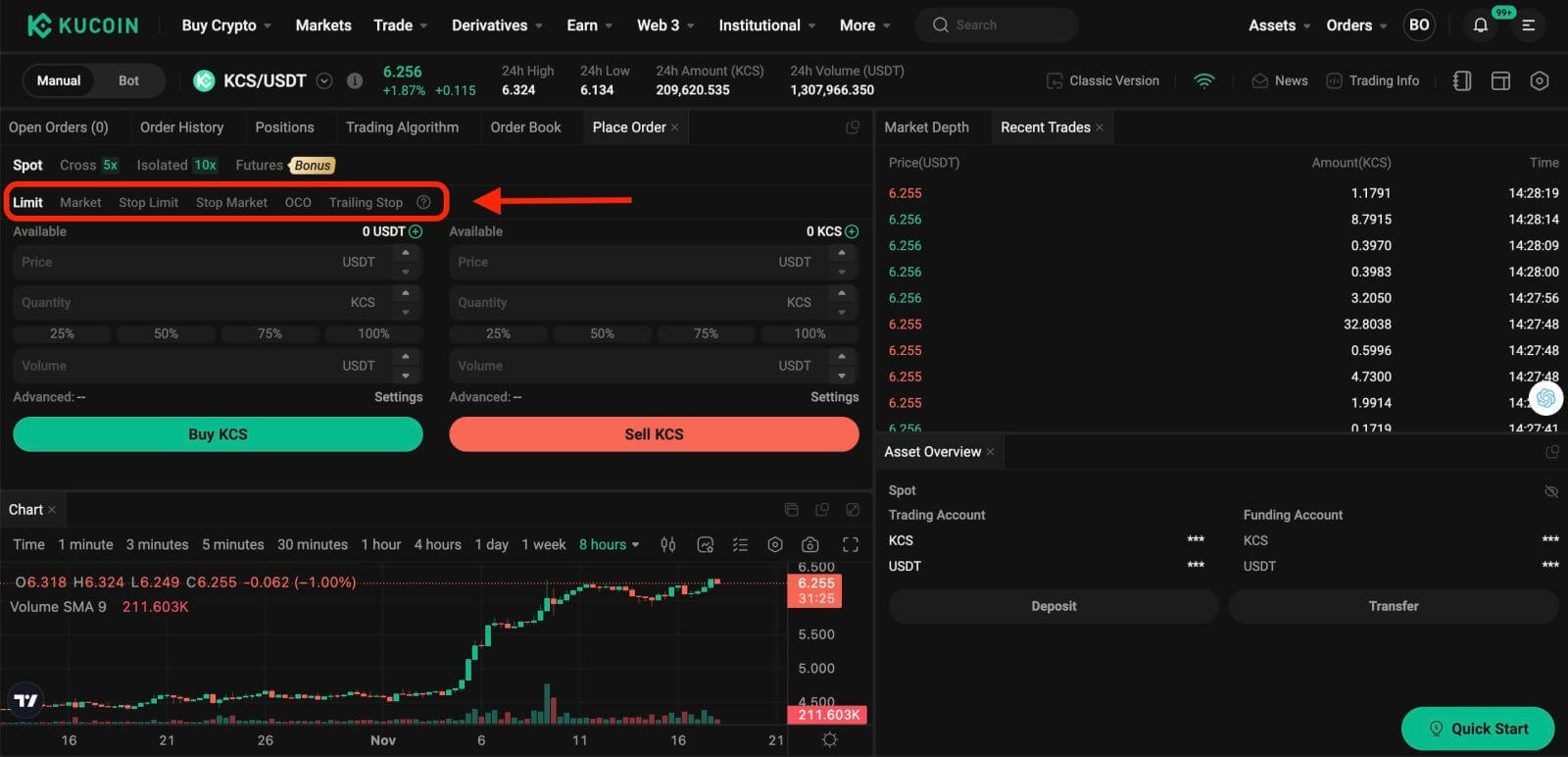
1. Limit Order
คำสั่งจำกัดคือคำสั่งที่จะซื้อหรือขายสินทรัพย์ในราคาที่กำหนดหรือดีกว่า
ตัวอย่างเช่น หากราคาปัจจุบันของ KCS ในคู่การซื้อขาย KCS/USDT คือ 7 USDT และคุณต้องการขาย 100 KCS ที่ราคา KCS ที่ 7 USDT คุณสามารถวางคำสั่งจำกัดเพื่อดำเนินการดังกล่าวได้
หากต้องการวางคำสั่งจำกัดดังกล่าว:
- เลือกขีดจำกัด:เลือกตัวเลือก "จำกัด"
- ตั้งราคา:ป้อน 7 USDT เป็นราคาที่ระบุ
- กำหนดปริมาณ:กำหนดปริมาณเป็น 100 KCS
- ยืนยันคำสั่งซื้อ:คลิกที่ "ขาย KCS" เพื่อยืนยันและสรุปคำสั่งซื้อ
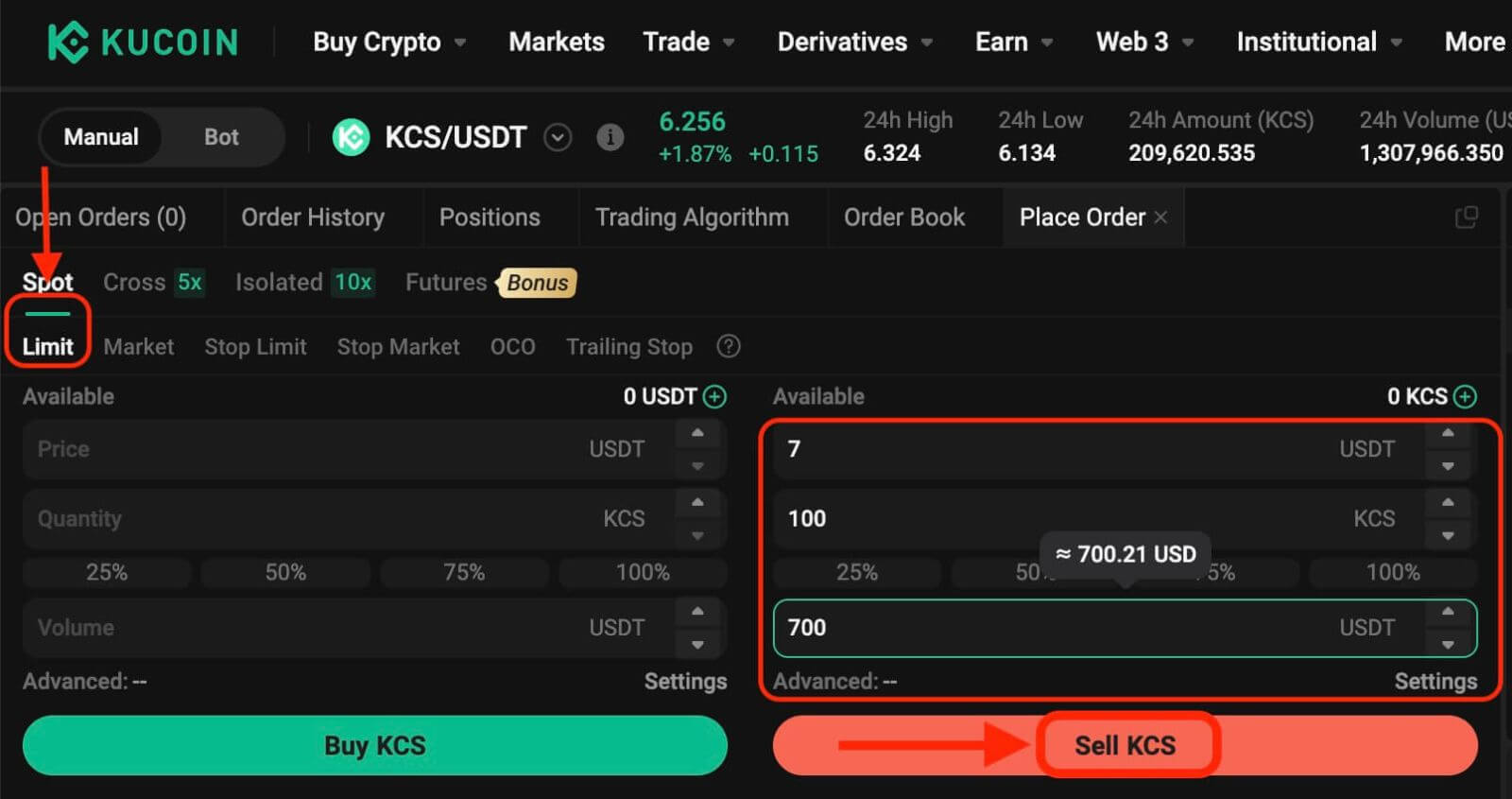
2. Market Order
ดำเนินการคำสั่งในราคาตลาดที่ดีที่สุดที่มีอยู่ในปัจจุบัน
ยกตัวอย่างคู่การซื้อขาย KCS/USDT สมมติว่าราคาปัจจุบันของ KCS คือ 6.2 USDT และคุณต้องการขาย 100 KCS อย่างรวดเร็ว ในการดำเนินการนี้ คุณสามารถใช้คำสั่งซื้อตามราคาตลาดได้ เมื่อคุณออกคำสั่งในตลาด ระบบจะจับคู่คำสั่งขายของคุณกับคำสั่งซื้อที่มีอยู่ในตลาด ซึ่งช่วยให้มั่นใจได้ถึงการดำเนินการคำสั่งของคุณอย่างรวดเร็ว สิ่งนี้ทำให้คำสั่งซื้อของตลาดเป็นวิธีที่ดีที่สุดในการซื้อหรือขายสินทรัพย์อย่างรวดเร็ว
เพื่อวางคำสั่งตลาดดังกล่าว:
- เลือกตลาด:เลือกตัวเลือก "ตลาด"
- กำหนดปริมาณ:ระบุปริมาณเป็น 100 KCS
- ยืนยันคำสั่งซื้อ:คลิกที่ "ขาย KCS" เพื่อยืนยันและดำเนินการคำสั่งซื้อ
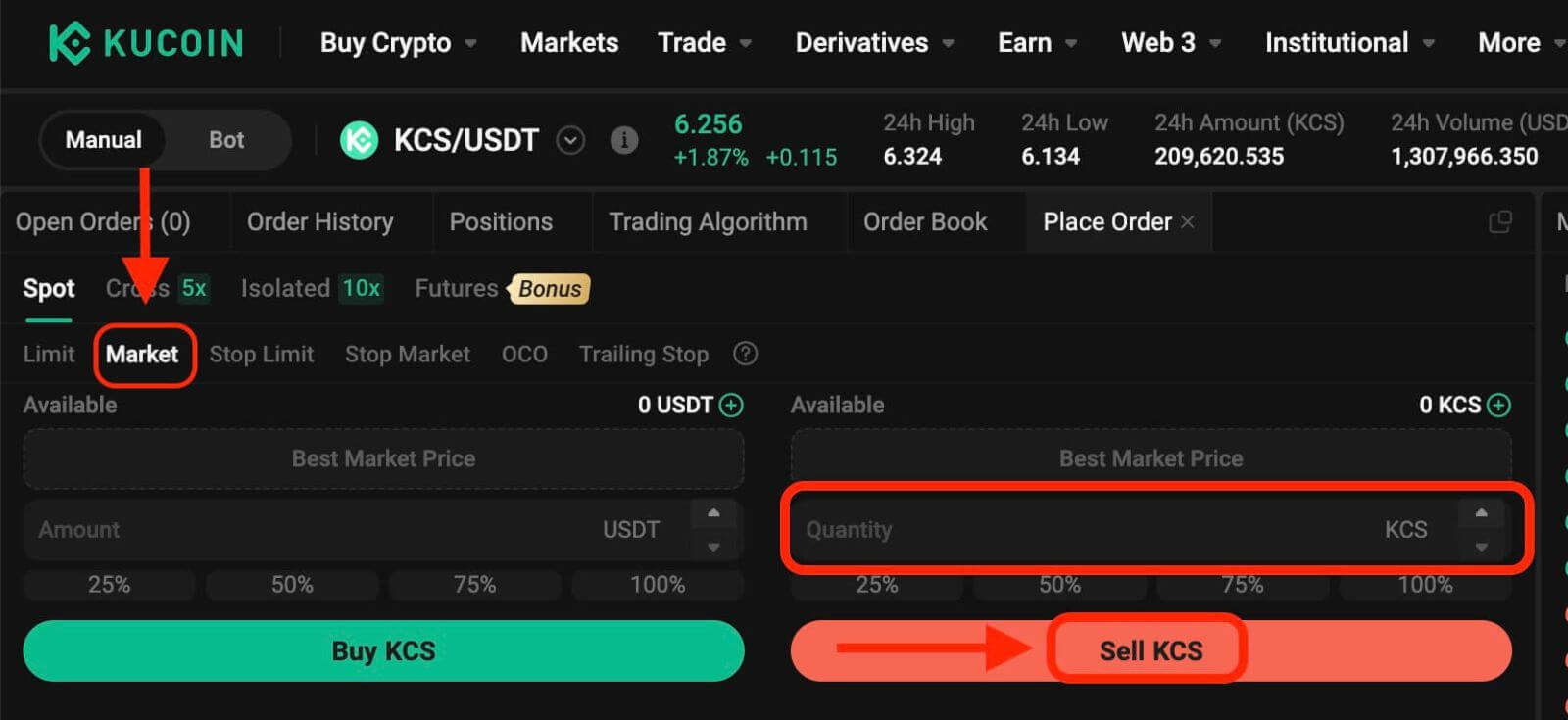
โปรดทราบ:คำสั่ง Market เมื่อดำเนินการแล้วไม่สามารถยกเลิกได้ คุณสามารถติดตามคำสั่งซื้อและธุรกรรมเฉพาะได้ในประวัติการสั่งซื้อและประวัติการซื้อขายของคุณ คำสั่งซื้อเหล่านี้จะถูกจับคู่กับราคาคำสั่งซื้อของผู้ผลิตในตลาด และอาจได้รับผลกระทบจากความลึกของตลาด สิ่งสำคัญคือต้องคำนึงถึงความลึกของตลาดเมื่อเริ่มคำสั่งซื้อในตลาด
3. คำสั่งหยุด-จำกัด
คำสั่งหยุดจำกัดผสมผสานคุณสมบัติของคำสั่งหยุดกับคำสั่งจำกัด การค้าประเภทนี้เกี่ยวข้องกับการตั้งค่า "หยุด" (ราคาหยุด) "ราคา" (ราคาจำกัด) และ "ปริมาณ" เมื่อตลาดถึงราคาหยุด คำสั่งจำกัดจะถูกเปิดใช้งานตามราคาและปริมาณจำกัดที่ระบุ
ยกตัวอย่างคู่การซื้อขาย KCS/USDT สมมติว่าราคาปัจจุบันของ KCS คือ 4 USDT และคุณเชื่อว่ามีแนวต้านประมาณ 5.5 USDT สิ่งนี้ชี้ให้เห็นว่าเมื่อราคาของ KCS ไปถึงระดับนั้น ก็ไม่น่าจะสูงขึ้นในระยะสั้น ด้วยเหตุนี้ ราคาขายในอุดมคติของคุณคือ 5.6 USDT แต่คุณไม่ต้องการเฝ้าดูตลาดตลอด 24 ชั่วโมงทุกวันเพื่อเพิ่มผลกำไรสูงสุด ในสถานการณ์เช่นนี้ คุณสามารถเลือกที่จะวางคำสั่งหยุดจำกัดได้
เพื่อดำเนินการตามคำสั่งนี้:
- เลือก Stop-Limit:เลือกตัวเลือก "Stop-Limit"
- กำหนดราคาหยุด:ป้อน 5.5 USDT เป็นราคาหยุด
- กำหนดราคาจำกัด:ระบุ 5.6 USDT เป็นราคาจำกัด
- กำหนดปริมาณ:กำหนดปริมาณเป็น 100 KCS
- ยืนยันคำสั่งซื้อ:คลิกที่ "ขาย KCS" เพื่อยืนยันและเริ่มต้นคำสั่งซื้อ
เมื่อถึงหรือเกินราคาหยุดที่ 5.5 USDT คำสั่งจำกัดจะมีผล เมื่อราคาถึง 5.6 USDT คำสั่งจำกัดจะถูกกรอกตามเงื่อนไขที่กำหนด
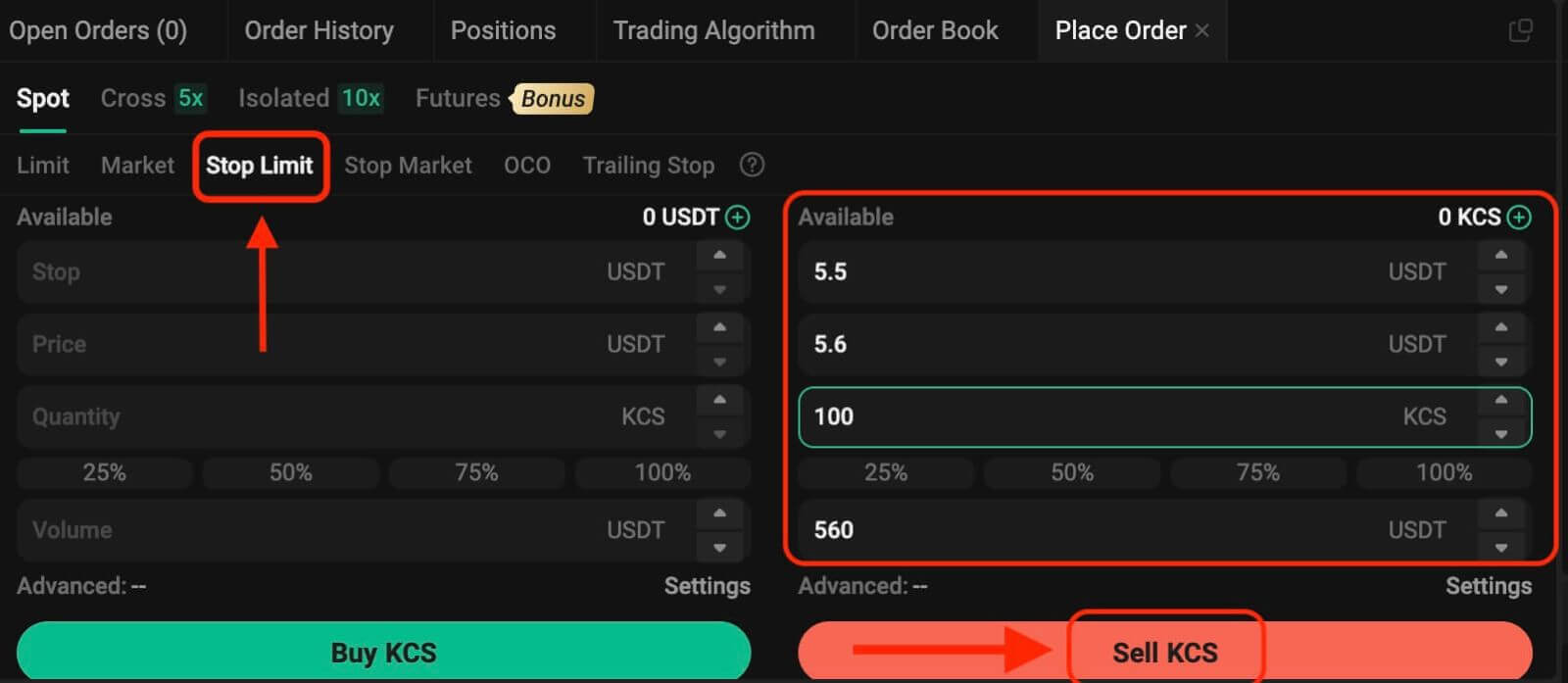
4. Stop Market Order
คำสั่ง Stop Market คือคำสั่งซื้อหรือขายสินทรัพย์เมื่อราคาถึงราคาที่กำหนด ("ราคาหยุด") เมื่อราคาถึงราคาหยุด คำสั่งซื้อจะกลายเป็นคำสั่งซื้อในตลาดและจะถูกเติมเต็มในราคาตลาดถัดไปที่มี
ยกตัวอย่างคู่การซื้อขาย KCS/USDT สมมติว่าราคาปัจจุบันของ KCS คือ 4 USDT และคุณเชื่อว่ามีแนวต้านประมาณ 5.5 USDT สิ่งนี้ชี้ให้เห็นว่าเมื่อราคาของ KCS ไปถึงระดับนั้น ก็ไม่น่าจะสูงขึ้นในระยะสั้น อย่างไรก็ตาม คุณไม่ต้องการเฝ้าติดตามตลาดตลอด 24 ชั่วโมงทุกวันเพื่อให้สามารถขายได้ในราคาที่เหมาะสม ในสถานการณ์นี้ คุณสามารถเลือกที่จะวางคำสั่งหยุดตลาดได้
- เลือกหยุดตลาด:เลือกตัวเลือก "หยุดตลาด"
- กำหนดราคาหยุด:ระบุราคาหยุดที่ 5.5 USDT
- กำหนดปริมาณ:กำหนดปริมาณเป็น 100 KCS
- ยืนยันคำสั่งซื้อ:คลิกที่ "ขาย KCS" เพื่อสั่งซื้อ
เมื่อราคาตลาดถึงหรือเกิน 5.5 USDT คำสั่งหยุดตลาดจะถูกเปิดใช้งานและดำเนินการในราคาตลาดถัดไปที่มี
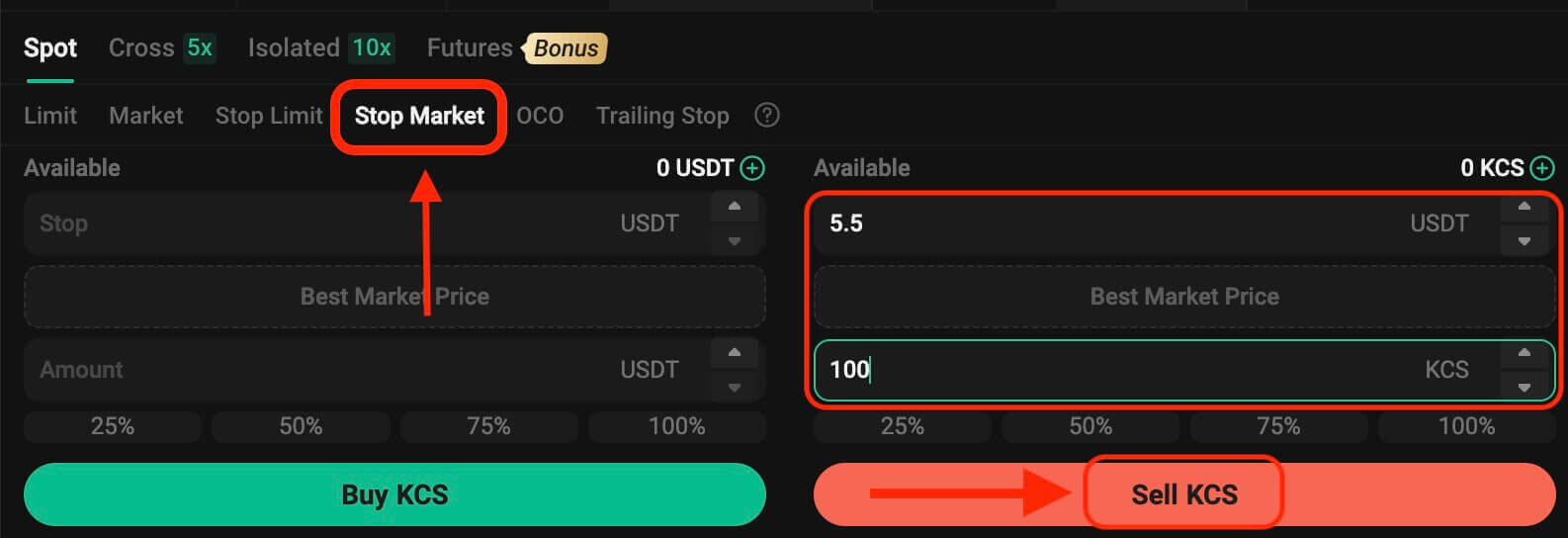
5. คำสั่งซื้อแบบยกเลิกอย่างอื่น (OCO)
คำสั่ง OCO ดำเนินการทั้งคำสั่งจำกัดและคำสั่งหยุดจำกัดพร้อมกัน ขึ้นอยู่กับการเคลื่อนไหวของตลาด คำสั่งใดคำสั่งหนึ่งเหล่านี้จะเปิดใช้งาน และยกเลิกคำสั่งอื่นโดยอัตโนมัติ
ตัวอย่างเช่น พิจารณาคู่การซื้อขาย KCS/USDT โดยสมมติว่าราคา KCS ปัจจุบันอยู่ที่ 4 USDT หากคุณคาดว่าราคาสุดท้ายอาจลดลง—ทั้งหลังจากเพิ่มขึ้นเป็น 5 USDT แล้วลดลงหรือลดลงโดยตรง เป้าหมายของคุณคือขายที่ 3.6 USDT ก่อนที่ราคาจะตกต่ำกว่าระดับแนวรับที่ 3.5 USDT
วิธีส่งคำสั่งซื้อ OCO นี้:
- เลือก OCO:เลือกตัวเลือก "OCO"
- ราคาที่กำหนด:กำหนดราคาเป็น 5 USDT
- Set Stop:ระบุราคา Stop เป็น 3.5 USDT (ซึ่งจะทริกเกอร์คำสั่งจำกัดเมื่อราคาถึง 3.5 USDT)
- กำหนดขีดจำกัด:ระบุราคาจำกัดเป็น 3.6 USDT
- กำหนดปริมาณ:กำหนดปริมาณเป็น 100
- ยืนยันคำสั่งซื้อ:คลิกที่ "ขาย KCS" เพื่อดำเนินการคำสั่งซื้อ OCO
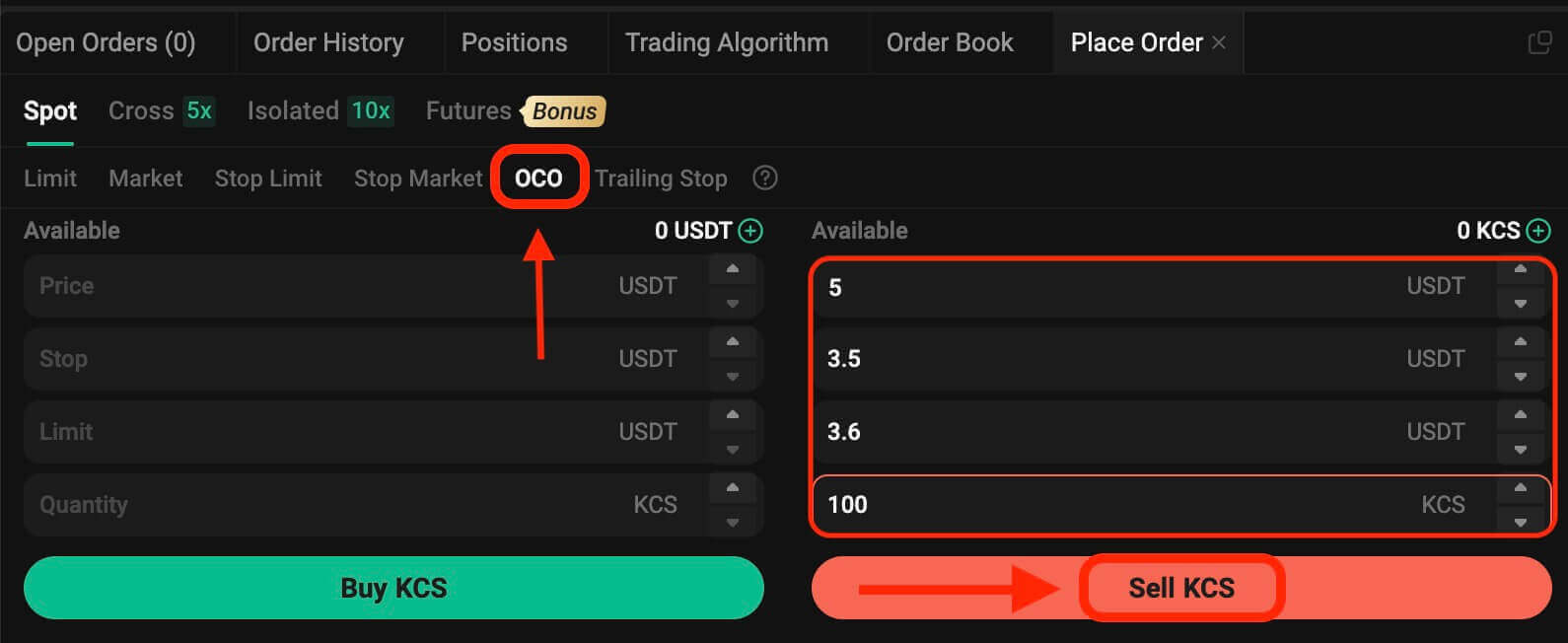
6. คำสั่งหยุดต่อท้าย
คำสั่ง Trailing Stop คือรูปแบบหนึ่งของคำสั่ง Stop มาตรฐาน คำสั่งประเภทนี้อนุญาตให้ตั้งค่าราคาหยุดเป็นเปอร์เซ็นต์ที่ระบุห่างจากราคาสินทรัพย์ปัจจุบัน เมื่อเงื่อนไขทั้งสองสอดคล้องกับการเคลื่อนไหวของราคาของตลาด มันจะเปิดใช้งานคำสั่งจำกัด
ด้วยคำสั่งซื้อแบบต่อเนื่อง คุณสามารถซื้อได้อย่างรวดเร็วเมื่อตลาดเพิ่มขึ้นหลังจากการลดลง ในทำนองเดียวกัน คำสั่งขายต่อท้ายช่วยให้สามารถขายได้ทันทีเมื่อตลาดลดลงหลังจากมีแนวโน้มสูงขึ้น คำสั่งประเภทนี้จะปกป้องผลกำไรโดยเปิดการซื้อขายและให้ผลกำไรตราบใดที่ราคาเคลื่อนไหวในเกณฑ์ดี จะปิดการซื้อขายหากราคาเปลี่ยนแปลงตามเปอร์เซ็นต์ที่ระบุในทิศทางตรงกันข้าม
ตัวอย่างเช่น ในคู่การซื้อขาย KCS/USDT กับ KCS ที่ราคา 4 USDT โดยสมมติว่า KCS คาดว่าจะเพิ่มขึ้นเป็น 5 USDT ตามด้วยการย้อนกลับ 10% ตามมาก่อนที่จะพิจารณาขาย การตั้งค่าราคาขายที่ 8 USDT จะกลายเป็นกลยุทธ์ ในสถานการณ์นี้ แผนเกี่ยวข้องกับการวางคำสั่งขายที่ 8 USDT แต่จะเกิดขึ้นเมื่อราคาถึง 5 USDT แล้วพบกับการย้อนกลับ 10%
ในการดำเนินการคำสั่ง Trailing Stop นี้:
- เลือก Trailing Stop:เลือกตัวเลือก "Trailing Stop"
- กำหนดราคาเปิดใช้งาน:ระบุราคาเปิดใช้งานเป็น 5 USDT
- ตั้งค่าเดลต้าต่อท้าย:กำหนดเดลต้าต่อท้ายเป็น 10%
- ตั้งราคา:ระบุราคาเป็น 8 USDT
- กำหนดปริมาณ:กำหนดปริมาณเป็น 100
- ยืนยันคำสั่งซื้อ:คลิกที่ "ขาย KCS" เพื่อดำเนินการคำสั่ง Trailing Stop
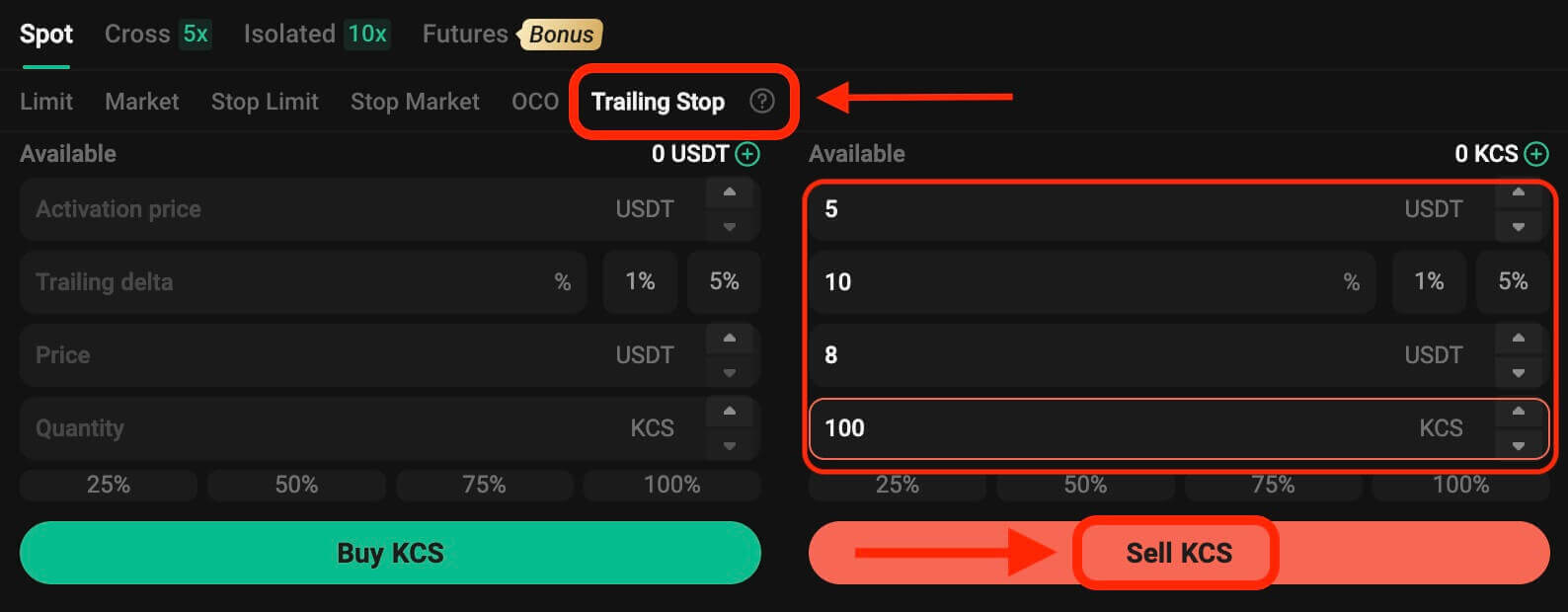
วิธีเปิดการซื้อขายบน KuCoin ผ่านแอพมือถือ
ขั้นตอนที่ 1: การเข้าถึงเวอร์ชันแอปการซื้อขาย: เพียงแตะที่ "ซื้อขาย"
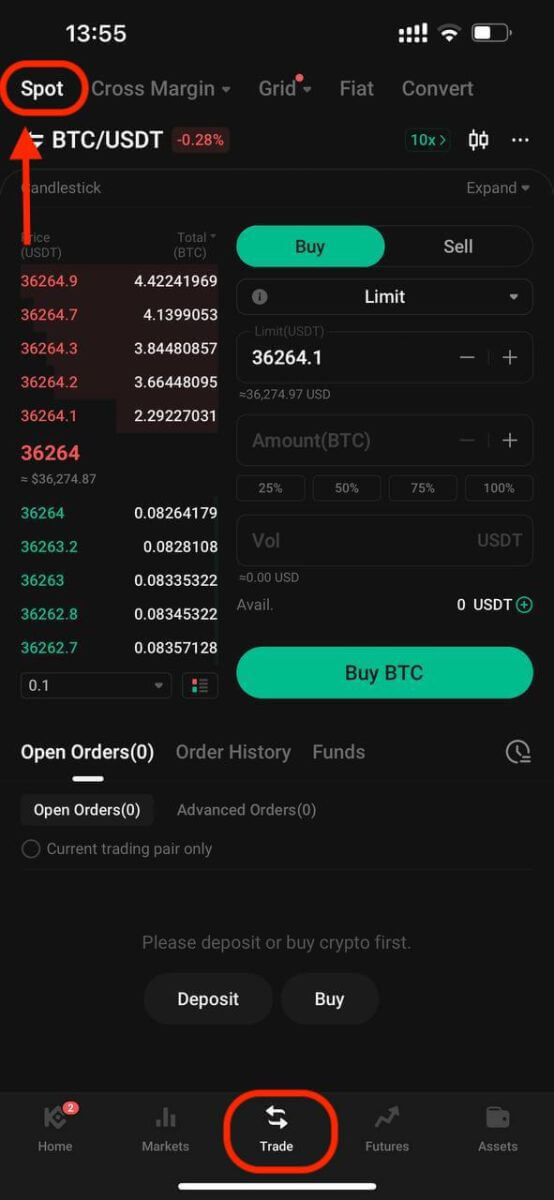
ขั้นตอนที่ 2: การเลือกสินทรัพย์
ในหน้าการซื้อขาย สมมติว่าคุณต้องการซื้อหรือขาย KCS คุณจะต้องป้อน "KCS" ลงในแถบค้นหา จากนั้น คุณจะต้องเลือกคู่การซื้อขายที่คุณต้องการเพื่อทำการซื้อขาย
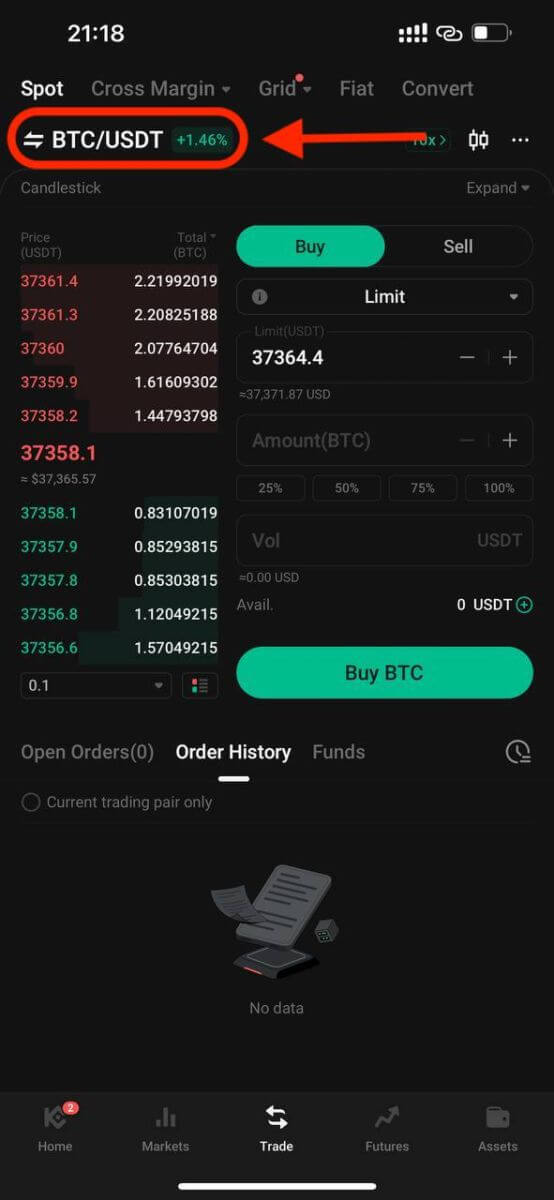
ขั้นตอนที่ 3: การวางคำสั่งซื้อ
ที่อินเทอร์เฟซการซื้อขายคือแผงสำหรับการซื้อและการขาย มีประเภทการสั่งซื้อหกประเภทที่คุณสามารถเลือกได้:
- จำกัดคำสั่งซื้อ
- คำสั่งซื้อของตลาด
- คำสั่งหยุดจำกัด
- คำสั่งหยุดตลาด
- คำสั่งยกเลิกคำสั่งอื่น (OCO)
- คำสั่งหยุดต่อท้าย

1. Limit Order
คำสั่งจำกัดคือคำสั่งที่จะซื้อหรือขายสินทรัพย์ในราคาที่กำหนดหรือดีกว่า
ตัวอย่างเช่น หากราคาปัจจุบันของ KCS ในคู่การซื้อขาย KCS/USDT คือ 8 USDT และคุณต้องการขาย 100 KCS ที่ราคา KCS ที่ 8 USDT คุณสามารถวางคำสั่งจำกัดเพื่อดำเนินการดังกล่าวได้
หากต้องการวางคำสั่งจำกัดดังกล่าว:
- เลือกขีดจำกัด:เลือกตัวเลือก "จำกัด"
- ตั้งราคา:ป้อน 8 USDT เป็นราคาที่ระบุ
- กำหนดปริมาณ:กำหนดปริมาณเป็น 100 KCS
- ยืนยันคำสั่งซื้อ:คลิกที่ "ขาย KCS" เพื่อยืนยันและสรุปคำสั่งซื้อ
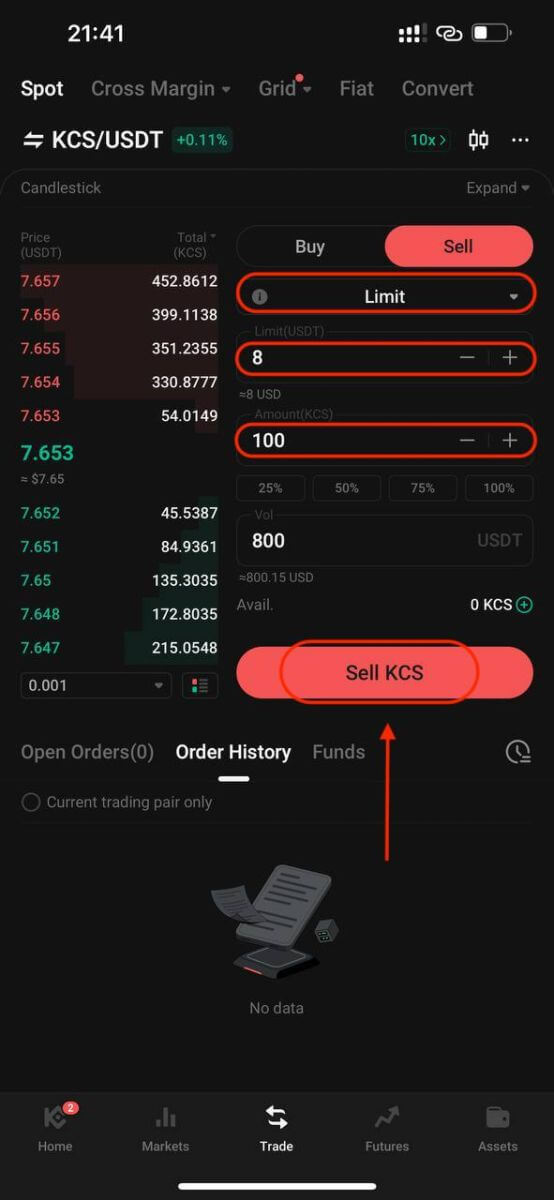
2. Market Order
ดำเนินการคำสั่งในราคาตลาดที่ดีที่สุดที่มีอยู่ในปัจจุบัน
ยกตัวอย่างคู่การซื้อขาย KCS/USDT สมมติว่าราคาปัจจุบันของ KCS คือ 7.8 USDT และคุณต้องการขาย 100 KCS อย่างรวดเร็ว ในการดำเนินการนี้ คุณสามารถใช้คำสั่งซื้อตามราคาตลาดได้ เมื่อคุณออกคำสั่งในตลาด ระบบจะจับคู่คำสั่งขายของคุณกับคำสั่งซื้อที่มีอยู่ในตลาด ซึ่งช่วยให้มั่นใจได้ถึงการดำเนินการคำสั่งของคุณอย่างรวดเร็ว สิ่งนี้ทำให้คำสั่งซื้อของตลาดเป็นวิธีที่ดีที่สุดในการซื้อหรือขายสินทรัพย์อย่างรวดเร็ว
เพื่อวางคำสั่งตลาดดังกล่าว:
- เลือกตลาด:เลือกตัวเลือก "ตลาด"
- กำหนดปริมาณ:ระบุปริมาณเป็น 100 KCS
- ยืนยันคำสั่งซื้อ:คลิกที่ "ขาย KCS" เพื่อยืนยันและดำเนินการคำสั่งซื้อ
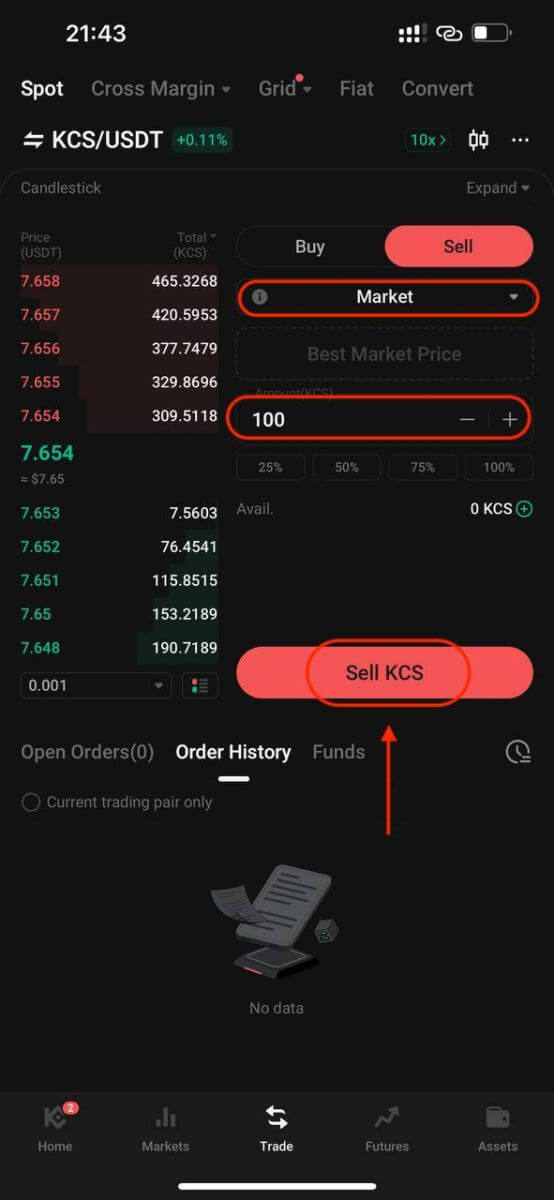
โปรดทราบ:คำสั่ง Market เมื่อดำเนินการแล้วไม่สามารถยกเลิกได้ คุณสามารถติดตามคำสั่งซื้อและธุรกรรมเฉพาะได้ในประวัติการสั่งซื้อและประวัติการซื้อขายของคุณ คำสั่งซื้อเหล่านี้จะถูกจับคู่กับราคาคำสั่งซื้อของผู้ผลิตในตลาด และอาจได้รับผลกระทบจากความลึกของตลาด สิ่งสำคัญคือต้องคำนึงถึงความลึกของตลาดเมื่อเริ่มคำสั่งซื้อในตลาด
3. คำสั่งหยุด-จำกัด
คำสั่งหยุดจำกัดผสมผสานคุณสมบัติของคำสั่งหยุดกับคำสั่งจำกัด การค้าประเภทนี้เกี่ยวข้องกับการตั้งค่า "หยุด" (ราคาหยุด) "ราคา" (ราคาจำกัด) และ "ปริมาณ" เมื่อตลาดถึงราคาหยุด คำสั่งจำกัดจะถูกเปิดใช้งานตามราคาและปริมาณจำกัดที่ระบุ
ยกตัวอย่างคู่การซื้อขาย KCS/USDT สมมติว่าราคาปัจจุบันของ KCS คือ 4 USDT และคุณเชื่อว่ามีแนวต้านประมาณ 5.5 USDT สิ่งนี้ชี้ให้เห็นว่าเมื่อราคาของ KCS ไปถึงระดับนั้น ก็ไม่น่าจะสูงขึ้นในระยะสั้น ด้วยเหตุนี้ ราคาขายในอุดมคติของคุณคือ 5.6 USDT แต่คุณไม่ต้องการเฝ้าดูตลาดตลอด 24 ชั่วโมงทุกวันเพื่อเพิ่มผลกำไรสูงสุด ในสถานการณ์เช่นนี้ คุณสามารถเลือกที่จะวางคำสั่งหยุดจำกัดได้
เพื่อดำเนินการตามคำสั่งนี้:
- เลือก Stop-Limit:เลือกตัวเลือก "Stop-Limit"
- กำหนดราคาหยุด:ป้อน 5.5 USDT เป็นราคาหยุด
- กำหนดราคาจำกัด:ระบุ 5.6 USDT เป็นราคาจำกัด
- กำหนดปริมาณ:กำหนดปริมาณเป็น 100 KCS
- ยืนยันคำสั่งซื้อ:คลิกที่ "ขาย KCS" เพื่อยืนยันและเริ่มต้นคำสั่งซื้อ
เมื่อถึงหรือเกินราคาหยุดที่ 5.5 USDT คำสั่งจำกัดจะมีผล เมื่อราคาถึง 5.6 USDT คำสั่งจำกัดจะถูกกรอกตามเงื่อนไขที่กำหนด
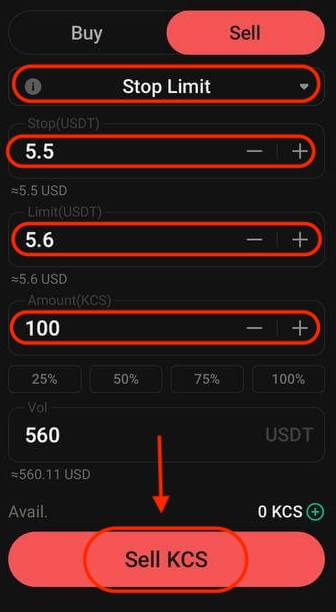
4. Stop Market Order
คำสั่ง Stop Market คือคำสั่งซื้อหรือขายสินทรัพย์เมื่อราคาถึงราคาที่กำหนด ("ราคาหยุด") เมื่อราคาถึงราคาหยุด คำสั่งซื้อจะกลายเป็นคำสั่งซื้อในตลาดและจะถูกเติมเต็มในราคาตลาดถัดไปที่มี
ยกตัวอย่างคู่การซื้อขาย KCS/USDT สมมติว่าราคาปัจจุบันของ KCS คือ 4 USDT และคุณเชื่อว่ามีแนวต้านประมาณ 5.5 USDT สิ่งนี้ชี้ให้เห็นว่าเมื่อราคาของ KCS ไปถึงระดับนั้น ก็ไม่น่าจะสูงขึ้นในระยะสั้น อย่างไรก็ตาม คุณไม่ต้องการเฝ้าติดตามตลาดตลอด 24 ชั่วโมงทุกวันเพื่อให้สามารถขายได้ในราคาที่เหมาะสม ในสถานการณ์นี้ คุณสามารถเลือกที่จะวางคำสั่งหยุดตลาดได้
- เลือกหยุดตลาด:เลือกตัวเลือก "หยุดตลาด"
- กำหนดราคาหยุด:ระบุราคาหยุดที่ 5.5 USDT
- กำหนดปริมาณ:กำหนดปริมาณเป็น 100 KCS
- ยืนยันคำสั่งซื้อ:คลิกที่ "ขาย KCS" เพื่อสั่งซื้อ
เมื่อราคาตลาดถึงหรือเกิน 5.5 USDT คำสั่งหยุดตลาดจะถูกเปิดใช้งานและดำเนินการในราคาตลาดถัดไปที่มี
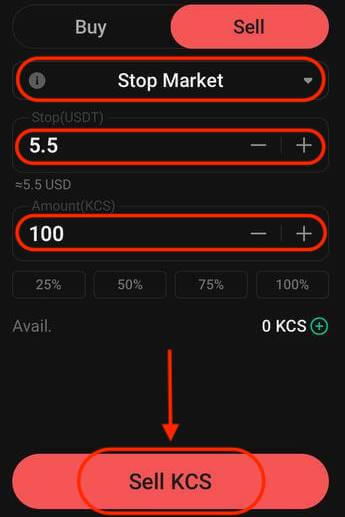
5. คำสั่งซื้อแบบยกเลิกอย่างอื่น (OCO)
คำสั่ง OCO ดำเนินการทั้งคำสั่งจำกัดและคำสั่งหยุดจำกัดพร้อมกัน ขึ้นอยู่กับการเคลื่อนไหวของตลาด คำสั่งใดคำสั่งหนึ่งเหล่านี้จะเปิดใช้งาน และยกเลิกคำสั่งอื่นโดยอัตโนมัติ
ตัวอย่างเช่น พิจารณาคู่การซื้อขาย KCS/USDT โดยสมมติว่าราคา KCS ปัจจุบันอยู่ที่ 4 USDT หากคุณคาดว่าราคาสุดท้ายอาจลดลง—ทั้งหลังจากเพิ่มขึ้นเป็น 5 USDT แล้วลดลงหรือลดลงโดยตรง เป้าหมายของคุณคือขายที่ 3.6 USDT ก่อนที่ราคาจะตกต่ำกว่าระดับแนวรับที่ 3.5 USDT
วิธีส่งคำสั่งซื้อ OCO นี้:
- เลือก OCO:เลือกตัวเลือก "OCO"
- ราคาที่กำหนด:กำหนดราคาเป็น 5 USDT
- Set Stop:ระบุราคา Stop เป็น 3.5 USDT (ซึ่งจะทริกเกอร์คำสั่งจำกัดเมื่อราคาถึง 3.5 USDT)
- กำหนดขีดจำกัด:ระบุราคาจำกัดเป็น 3.6 USDT
- กำหนดปริมาณ:กำหนดปริมาณเป็น 100
- ยืนยันคำสั่งซื้อ:คลิกที่ "ขาย KCS" เพื่อดำเนินการคำสั่งซื้อ OCO
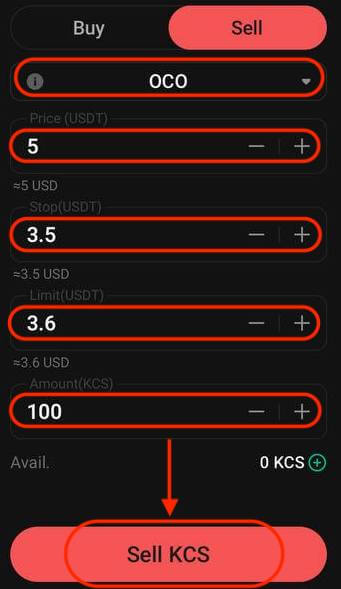
6. คำสั่งหยุดต่อท้าย
คำสั่ง Trailing Stop คือรูปแบบหนึ่งของคำสั่ง Stop มาตรฐาน คำสั่งประเภทนี้อนุญาตให้ตั้งค่าราคาหยุดเป็นเปอร์เซ็นต์ที่ระบุห่างจากราคาสินทรัพย์ปัจจุบัน เมื่อเงื่อนไขทั้งสองสอดคล้องกับการเคลื่อนไหวของราคาของตลาด มันจะเปิดใช้งานคำสั่งจำกัด
ด้วยคำสั่งซื้อแบบต่อเนื่อง คุณสามารถซื้อได้อย่างรวดเร็วเมื่อตลาดเพิ่มขึ้นหลังจากการลดลง ในทำนองเดียวกัน คำสั่งขายต่อท้ายช่วยให้สามารถขายได้ทันทีเมื่อตลาดลดลงหลังจากมีแนวโน้มสูงขึ้น คำสั่งประเภทนี้จะปกป้องผลกำไรโดยเปิดการซื้อขายและให้ผลกำไรตราบใดที่ราคาเคลื่อนไหวในเกณฑ์ดี จะปิดการซื้อขายหากราคาเปลี่ยนแปลงตามเปอร์เซ็นต์ที่ระบุในทิศทางตรงกันข้าม
ตัวอย่างเช่น ในคู่การซื้อขาย KCS/USDT กับ KCS ที่ราคา 4 USDT โดยสมมติว่า KCS คาดว่าจะเพิ่มขึ้นเป็น 5 USDT ตามด้วยการย้อนกลับ 10% ตามมาก่อนที่จะพิจารณาขาย การตั้งค่าราคาขายที่ 8 USDT จะกลายเป็นกลยุทธ์ ในสถานการณ์นี้ แผนเกี่ยวข้องกับการวางคำสั่งขายที่ 8 USDT แต่จะเกิดขึ้นเมื่อราคาถึง 5 USDT แล้วพบกับการย้อนกลับ 10%
ในการดำเนินการคำสั่ง Trailing Stop นี้:
- เลือก Trailing Stop:เลือกตัวเลือก "Trailing Stop"
- กำหนดราคาเปิดใช้งาน:ระบุราคาเปิดใช้งานเป็น 5 USDT
- ตั้งค่าเดลต้าต่อท้าย:กำหนดเดลต้าต่อท้ายเป็น 10%
- ตั้งราคา:ระบุราคาเป็น 8 USDT
- กำหนดปริมาณ:กำหนดปริมาณเป็น 100
- ยืนยันคำสั่งซื้อ:คลิกที่ "ขาย KCS" เพื่อดำเนินการคำสั่ง Trailing Stop